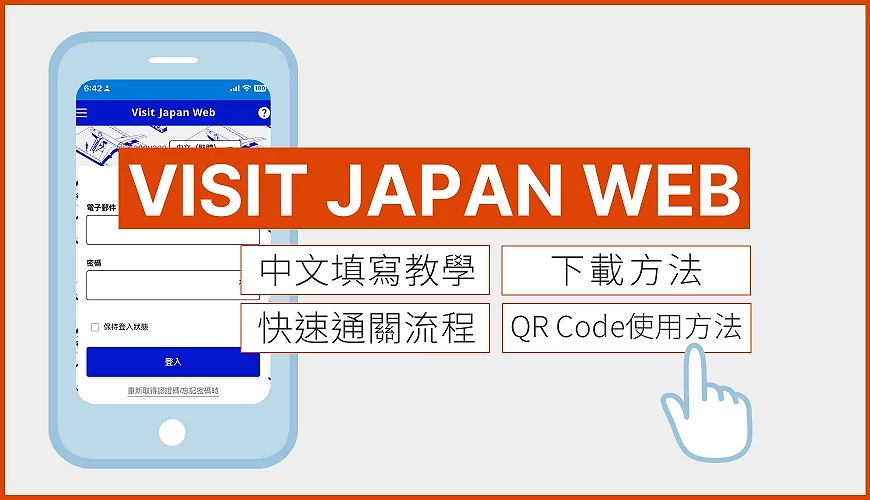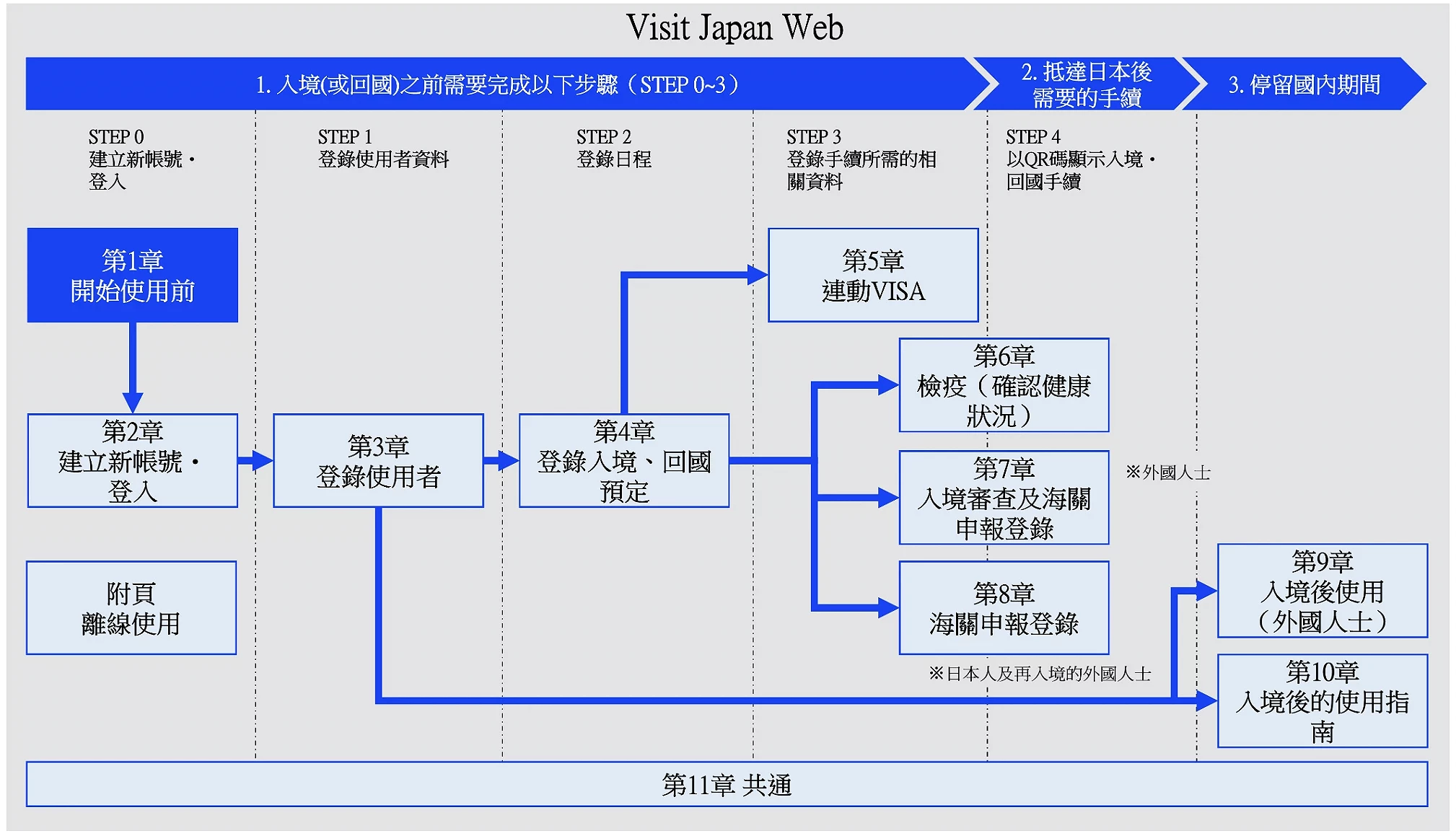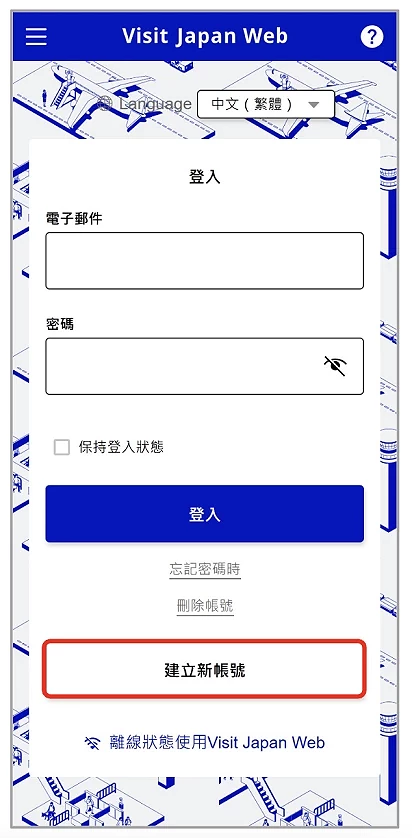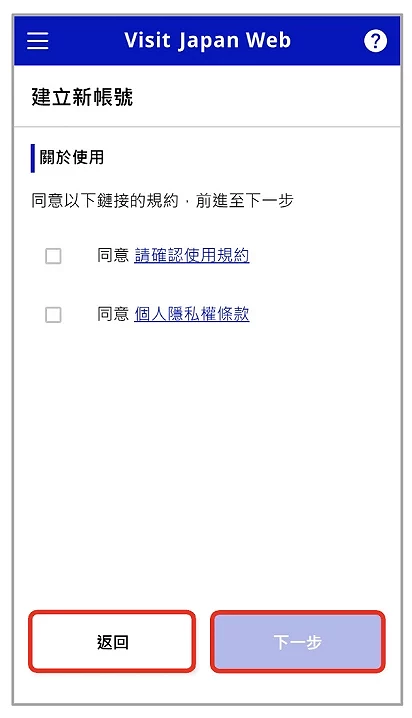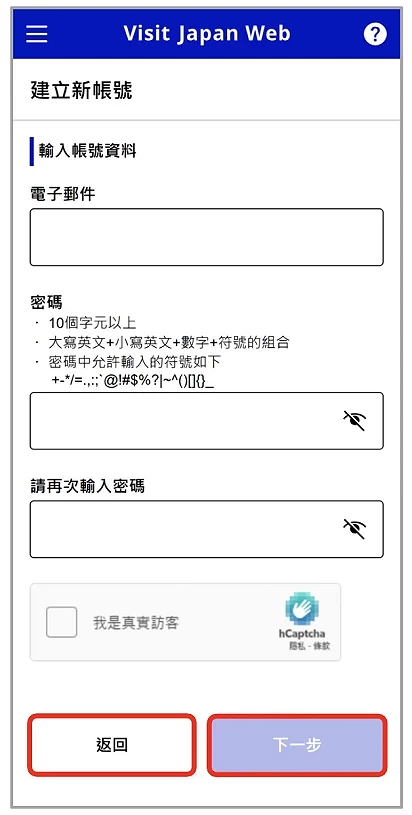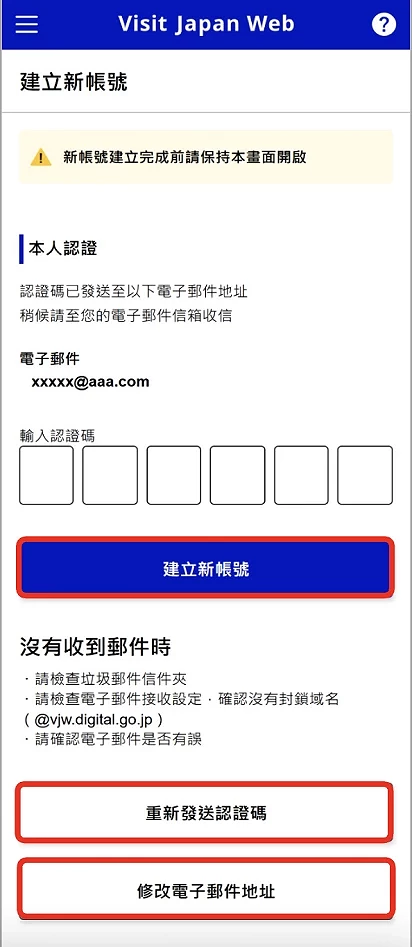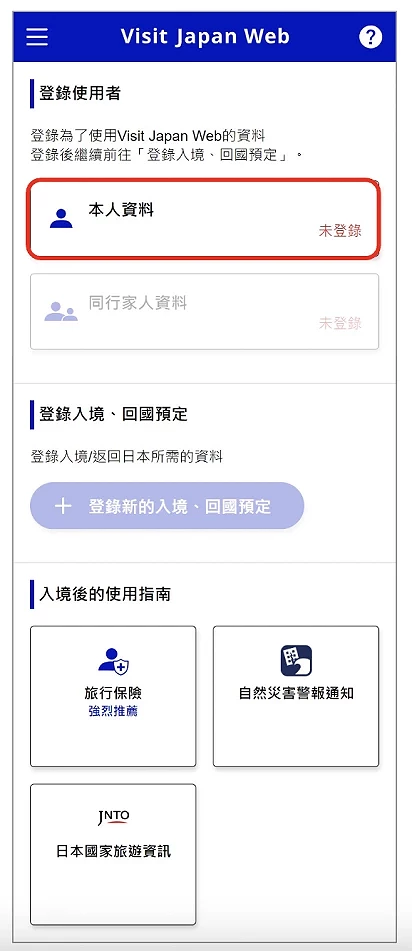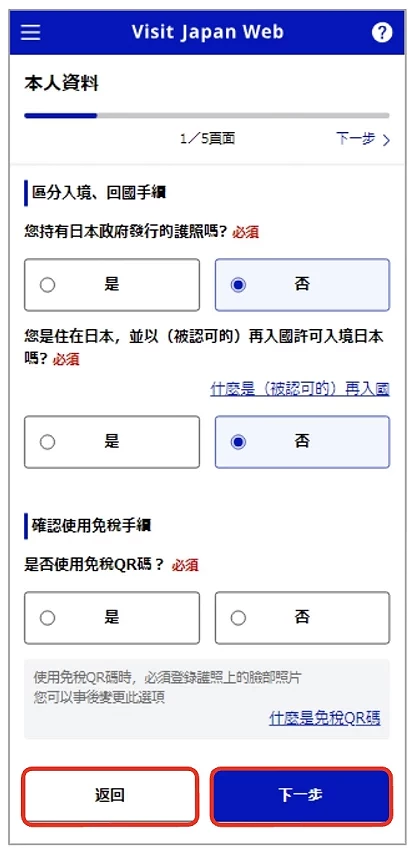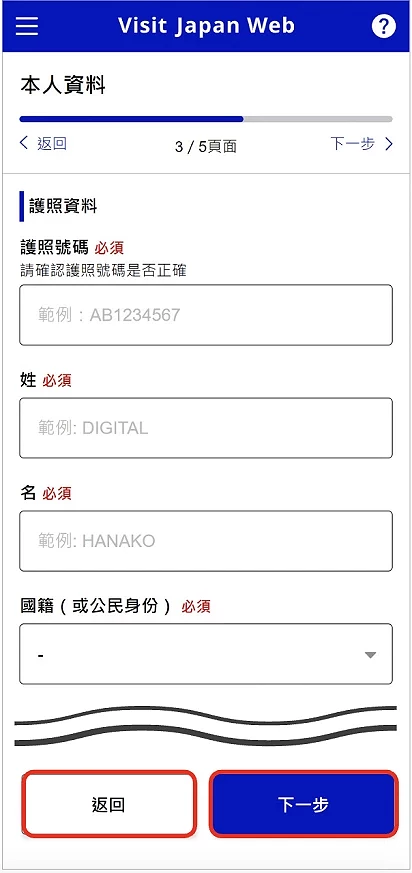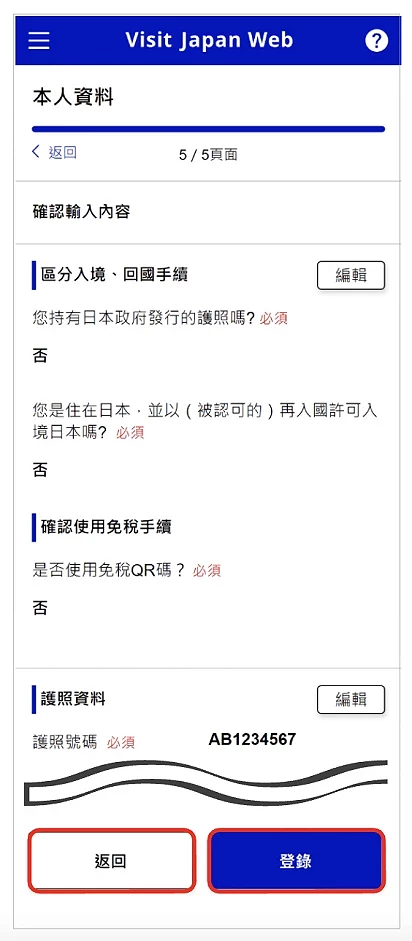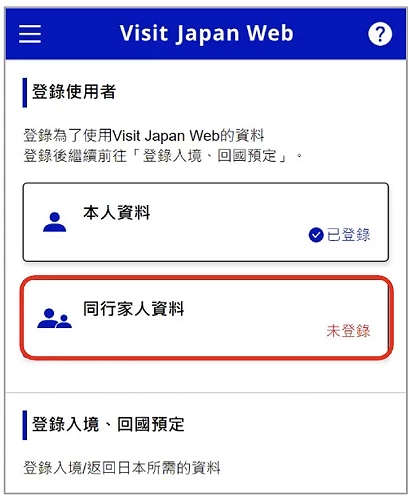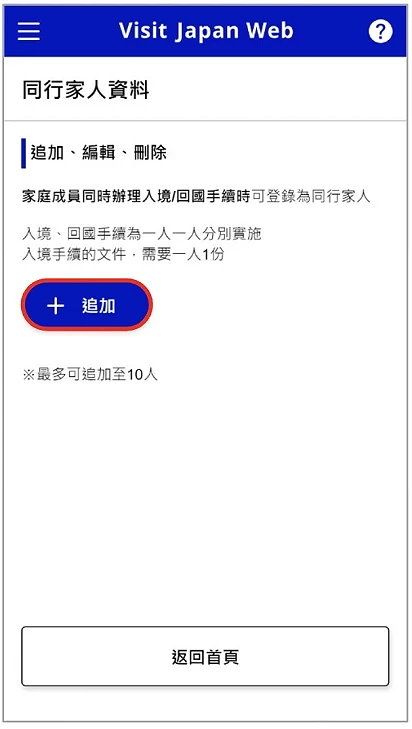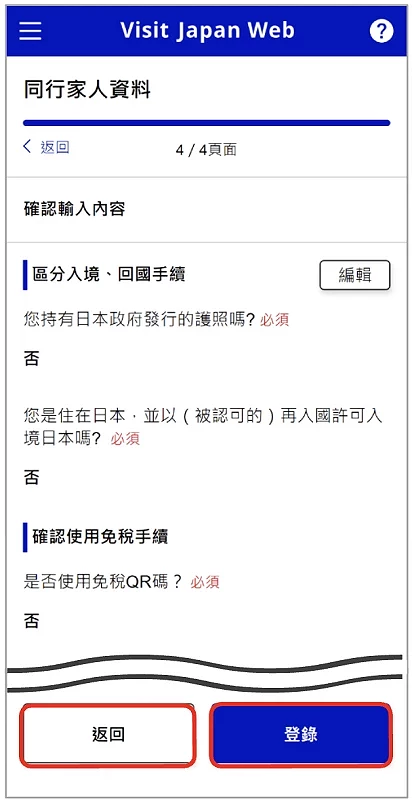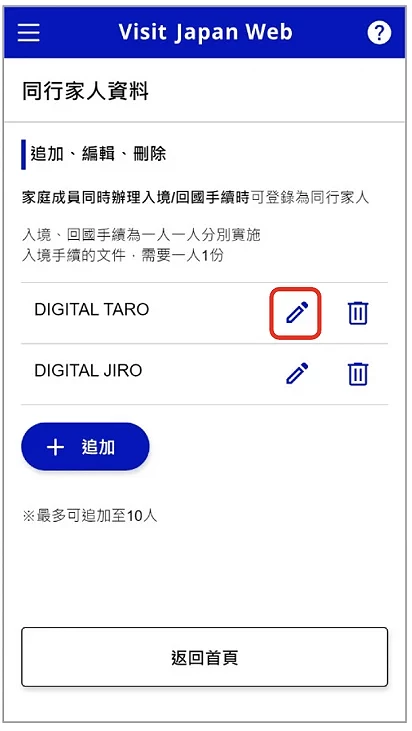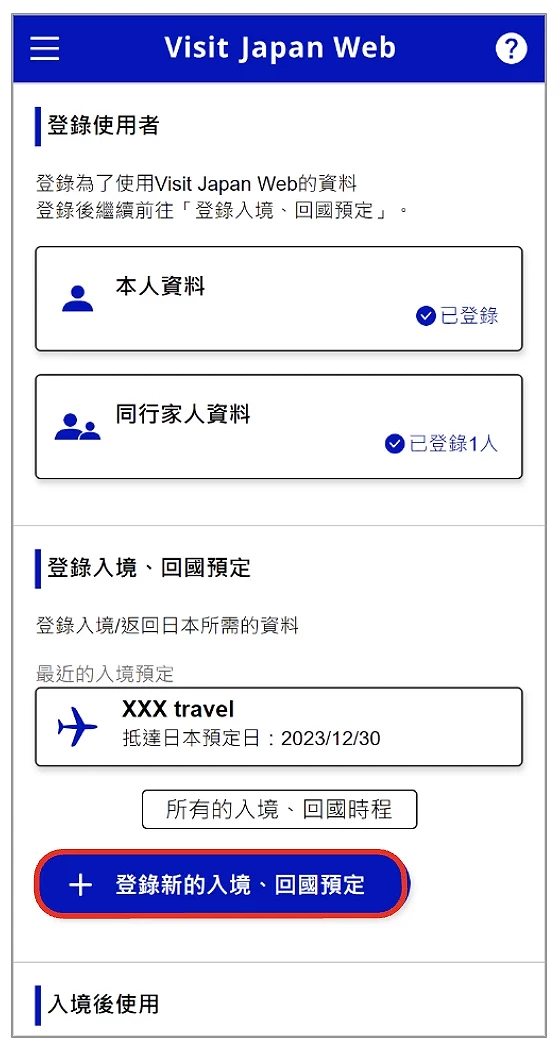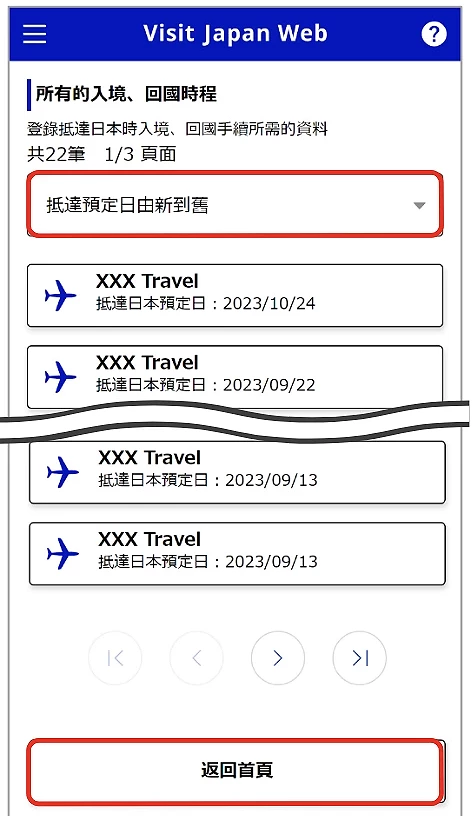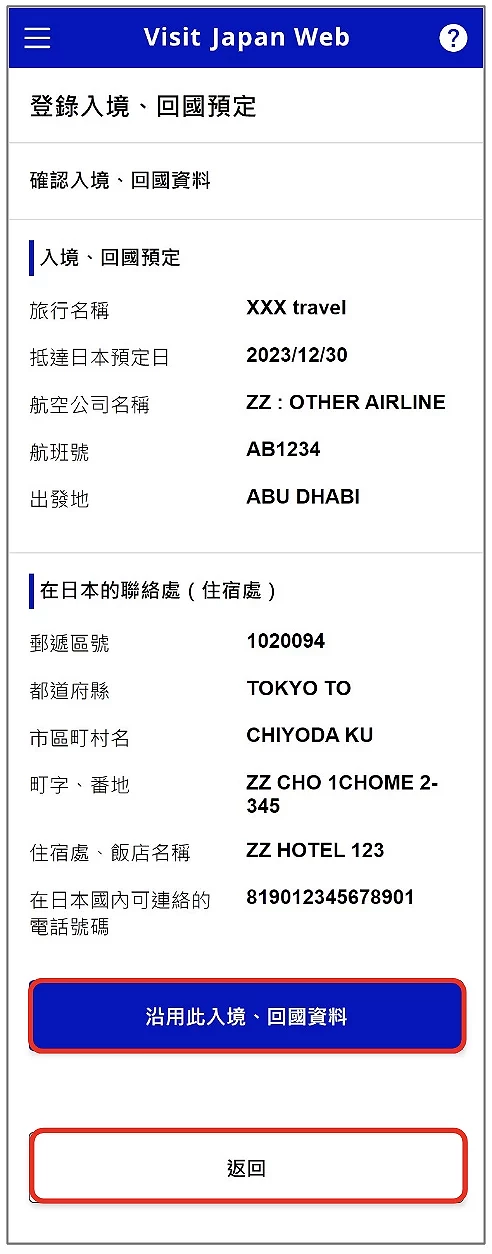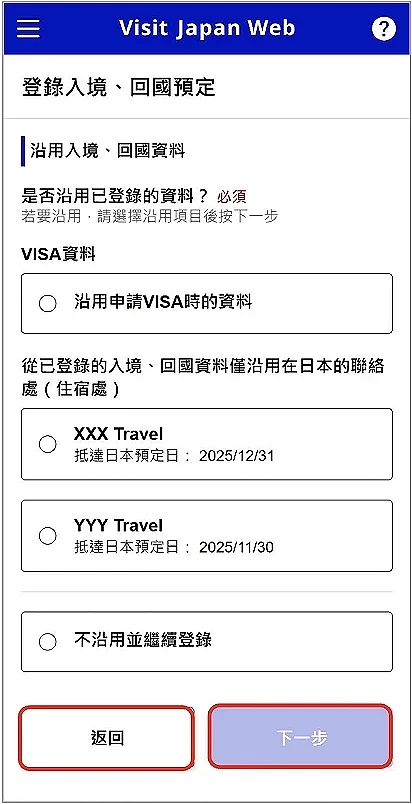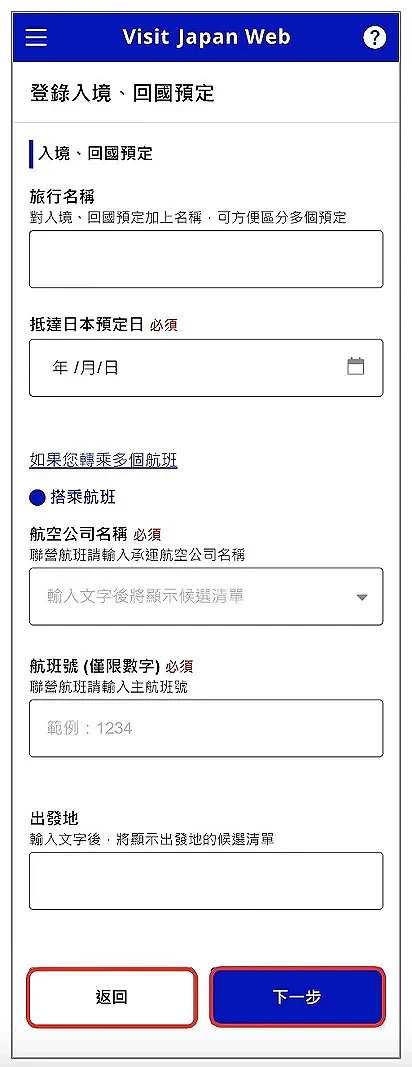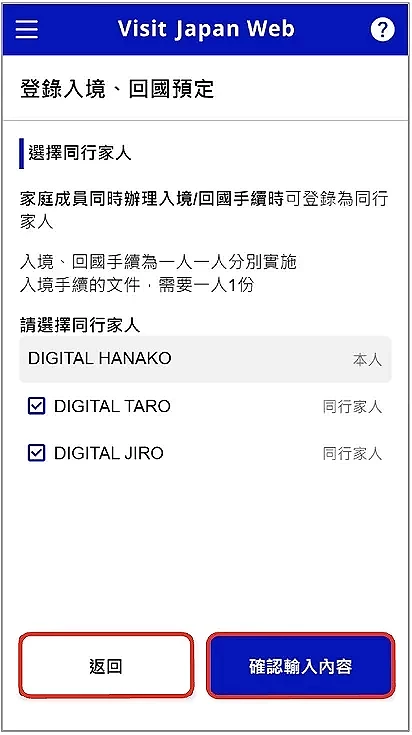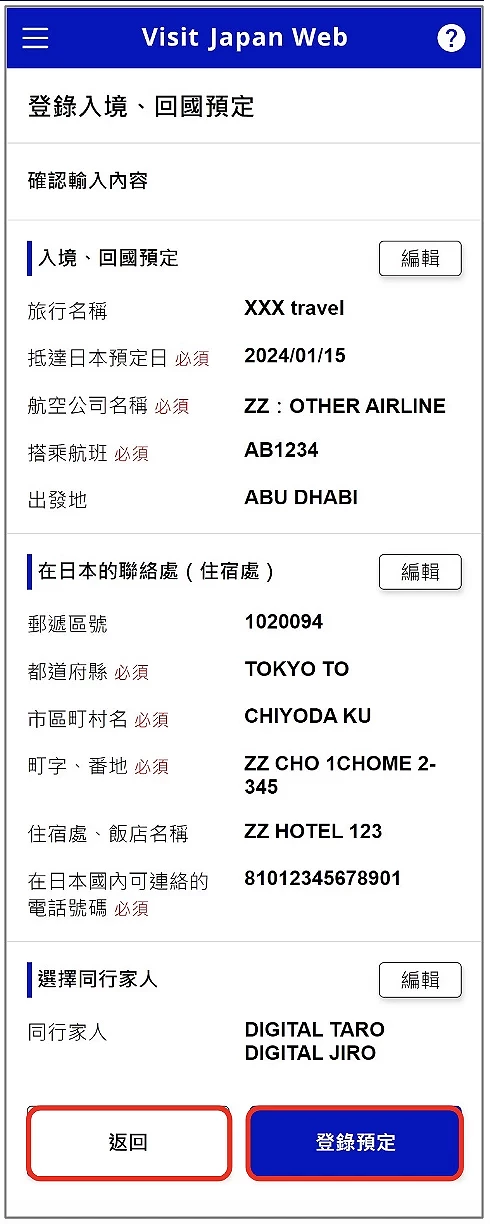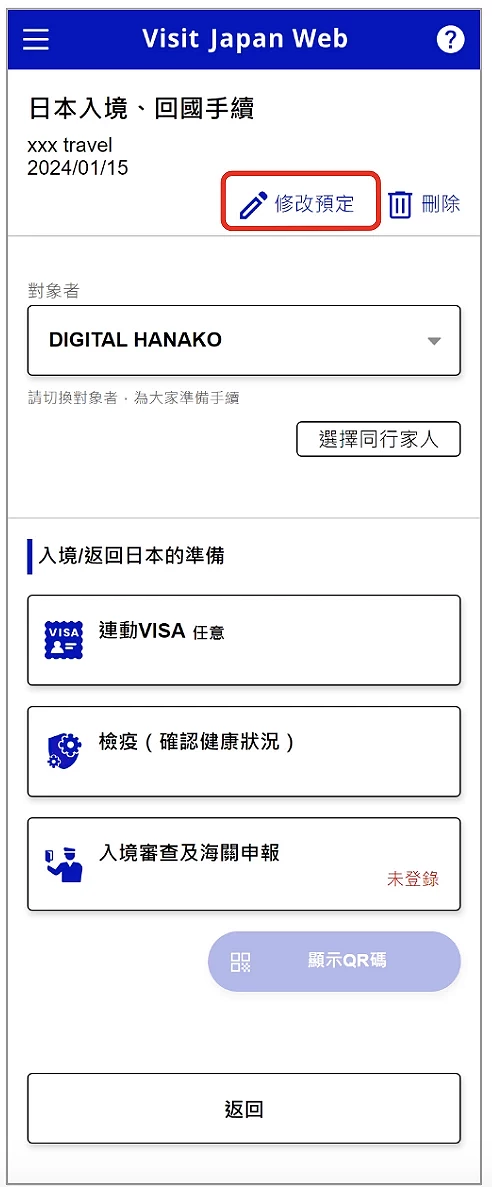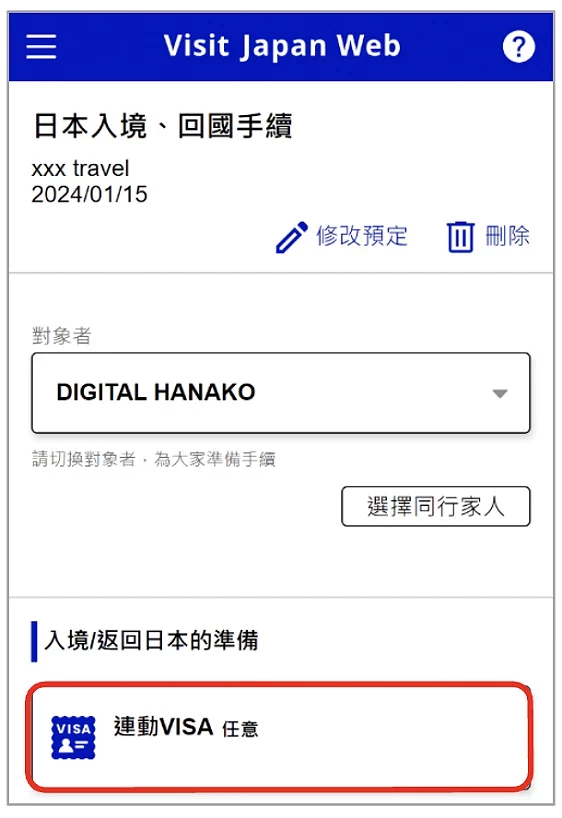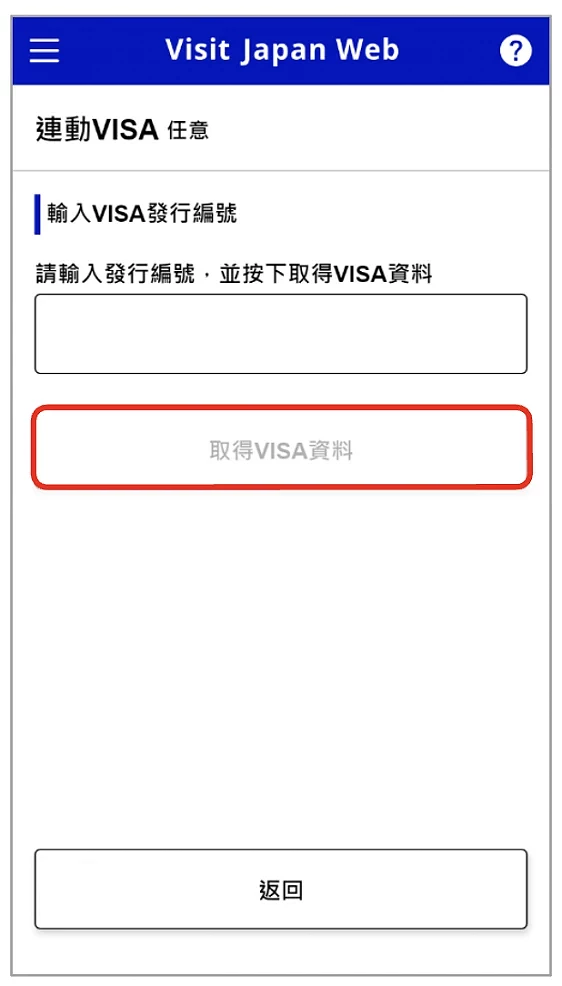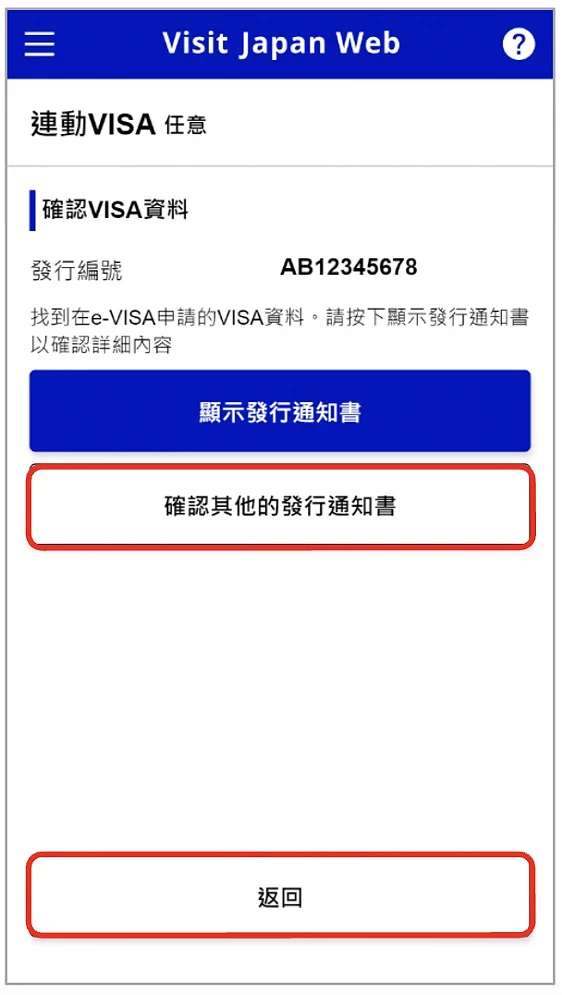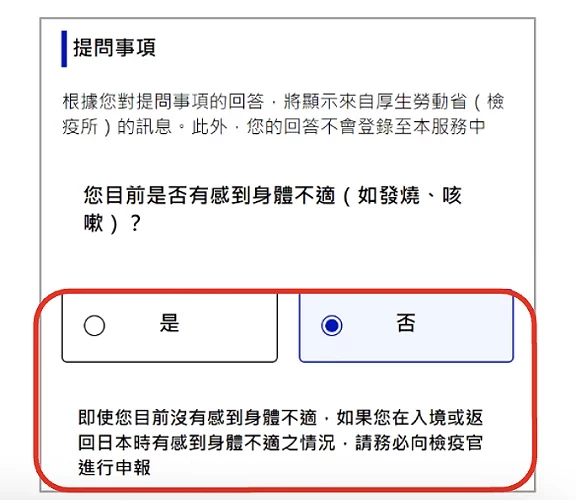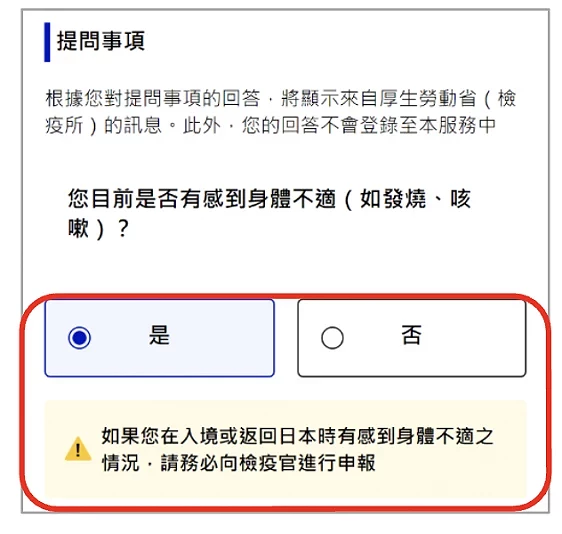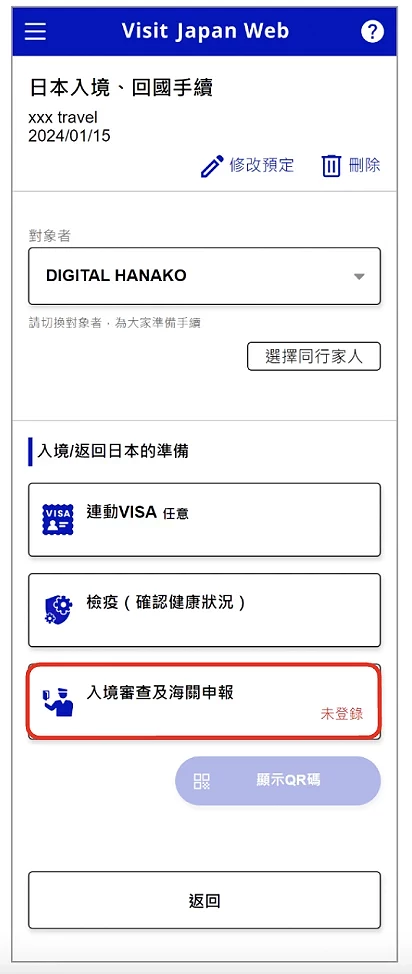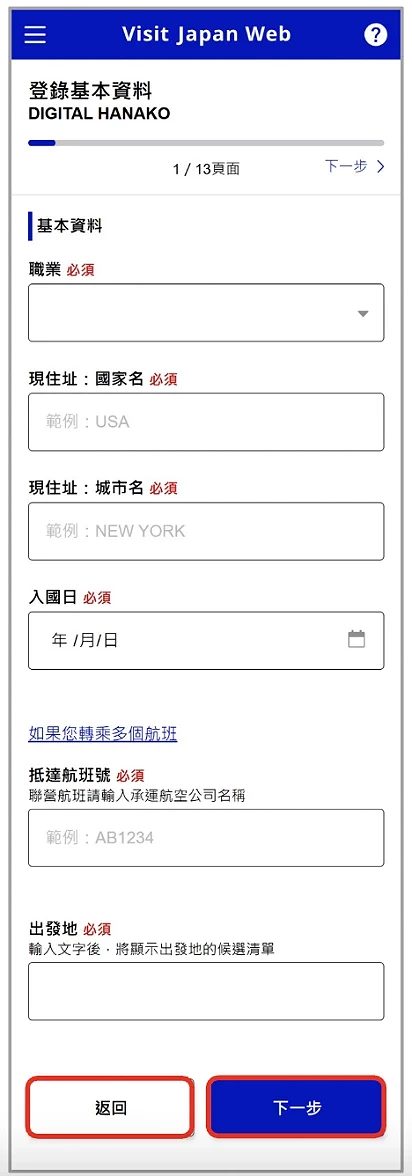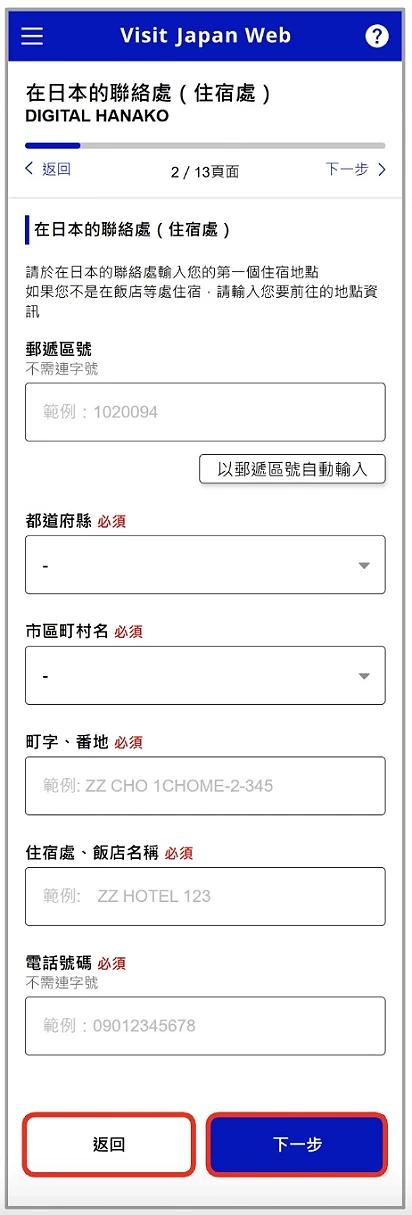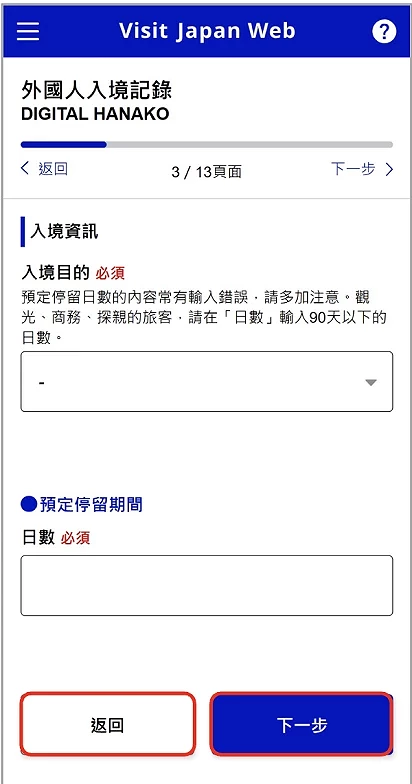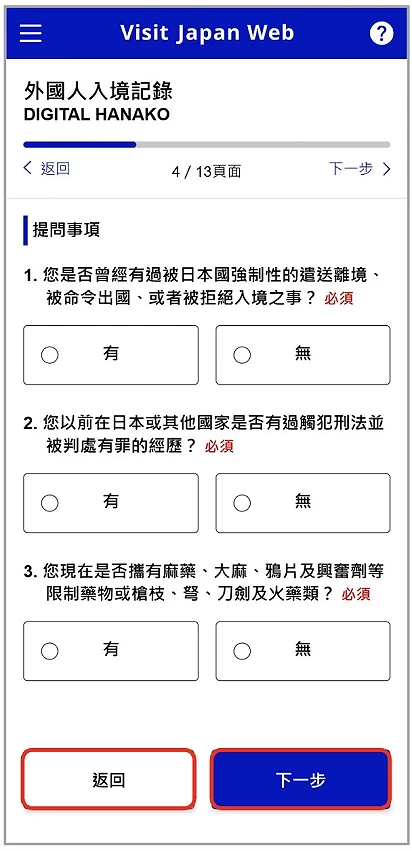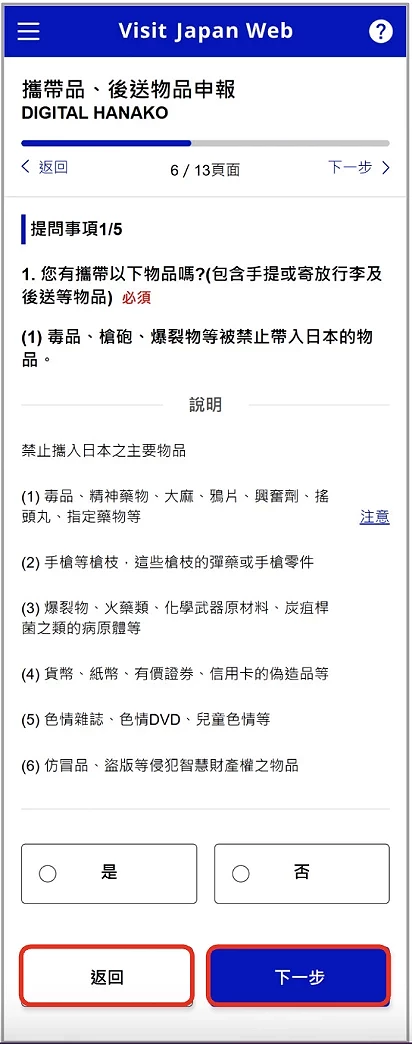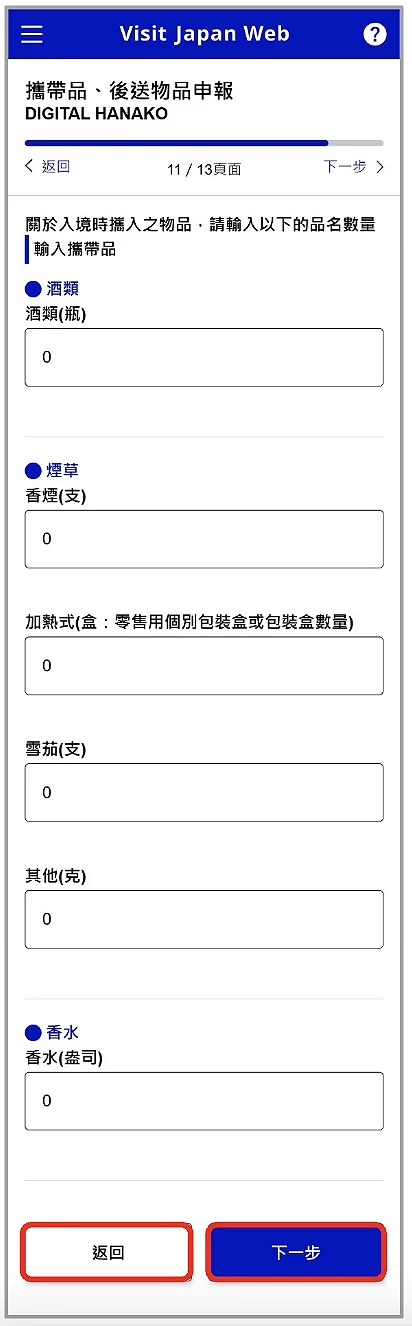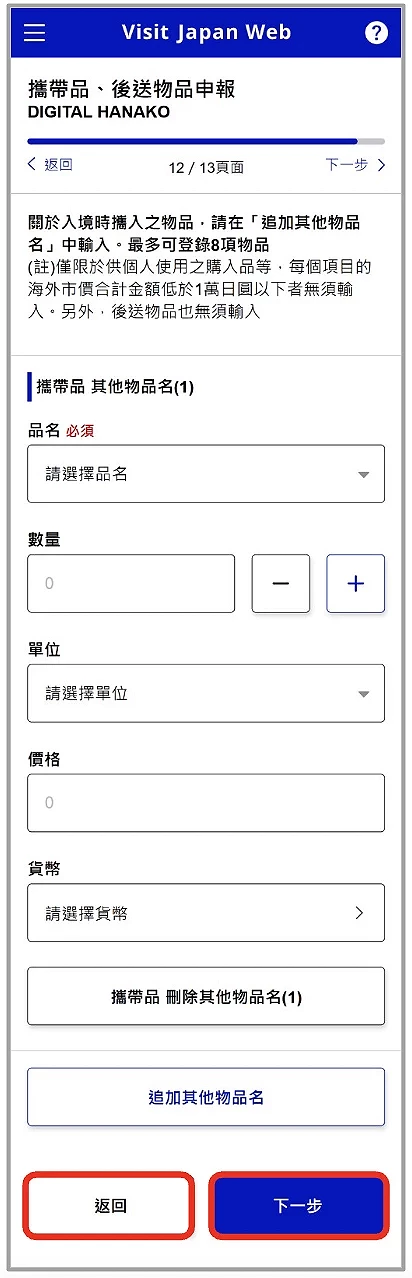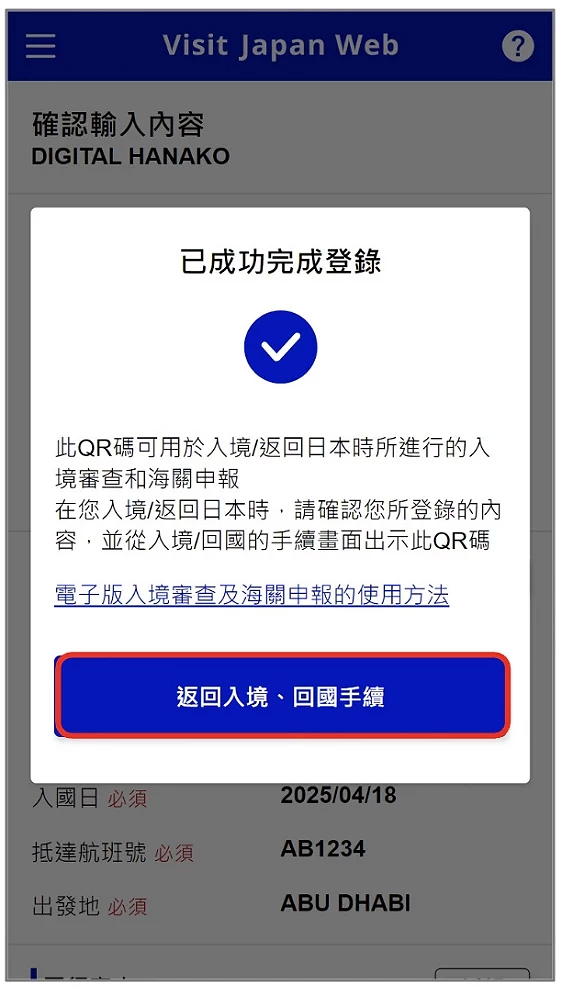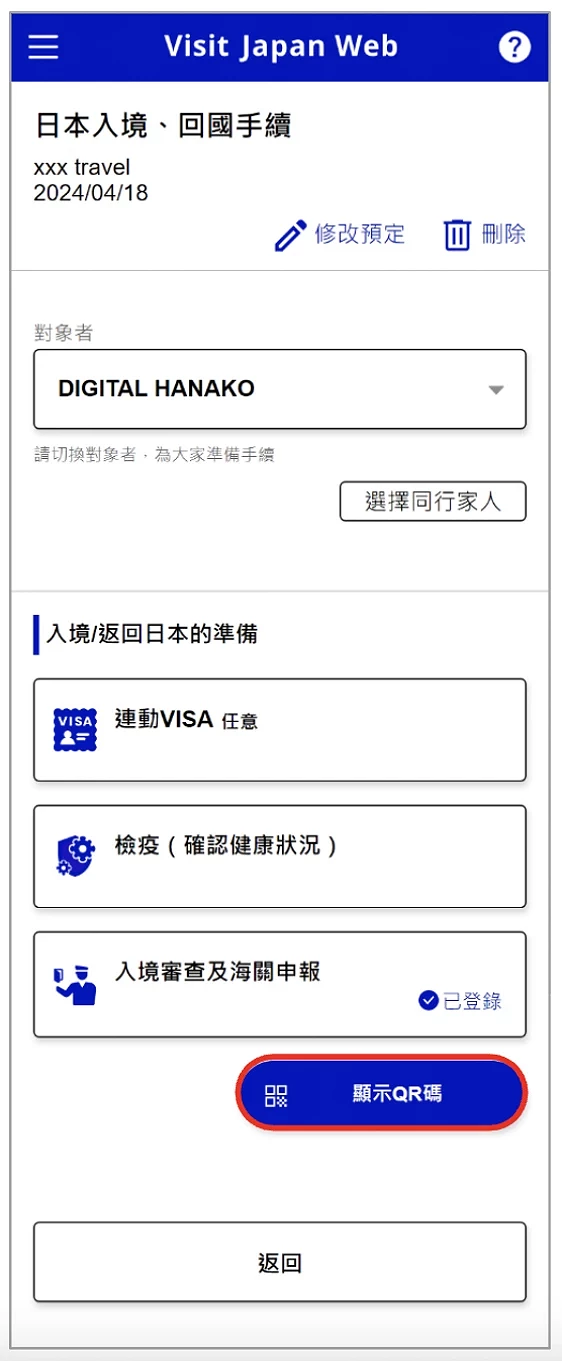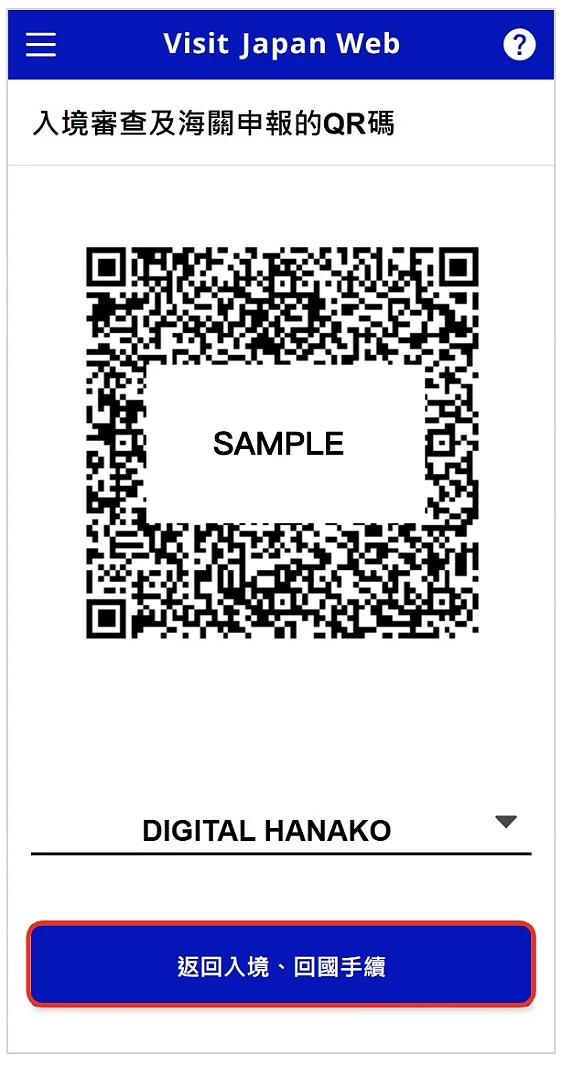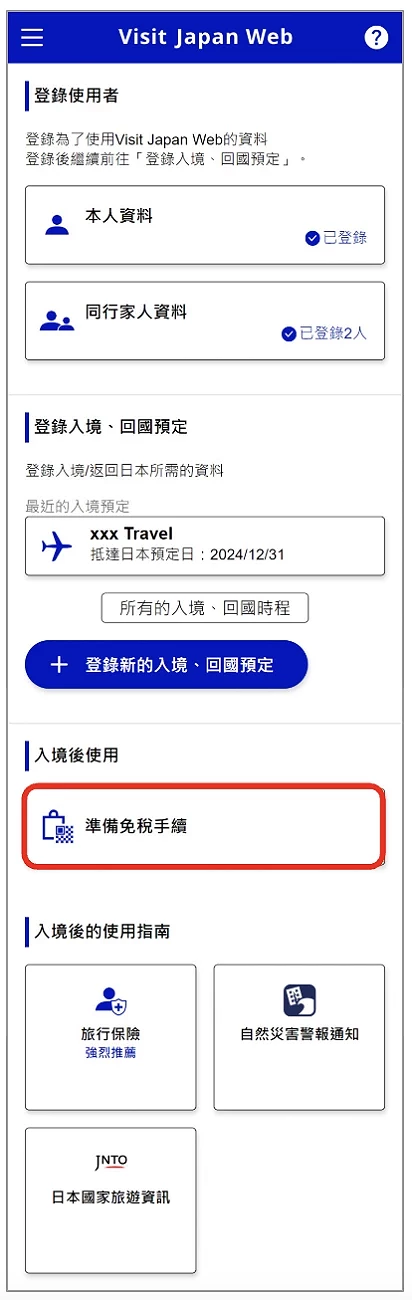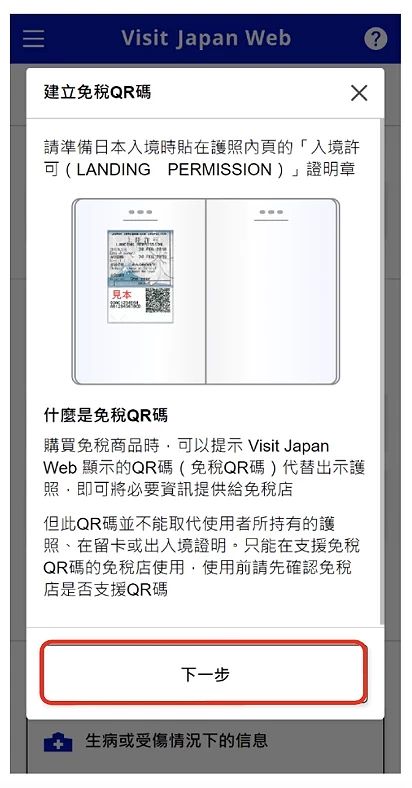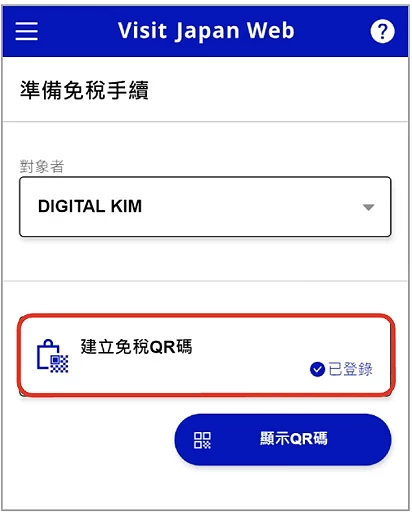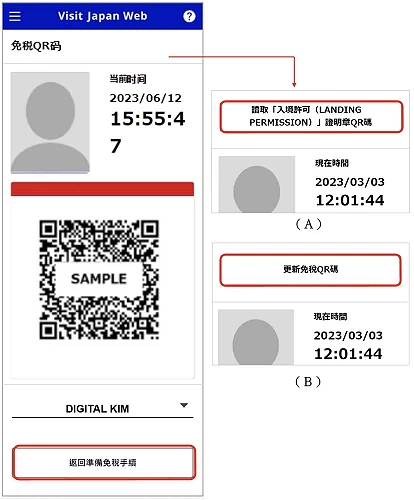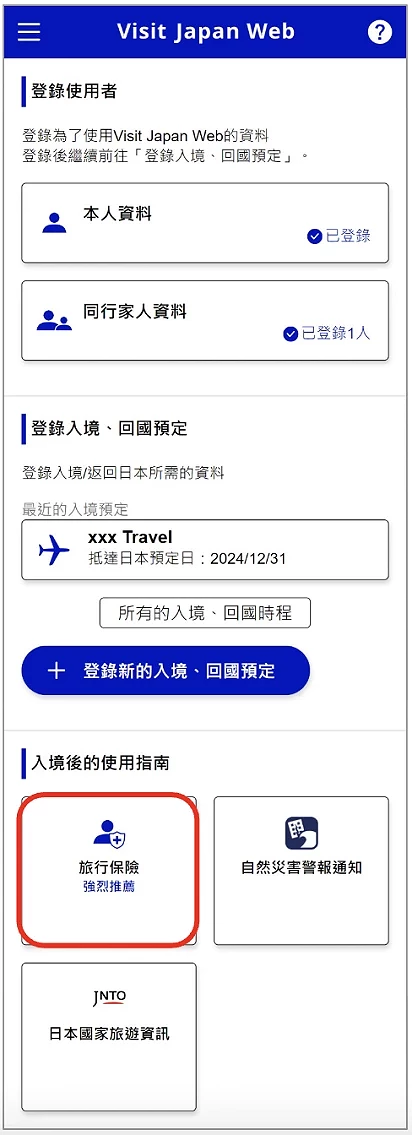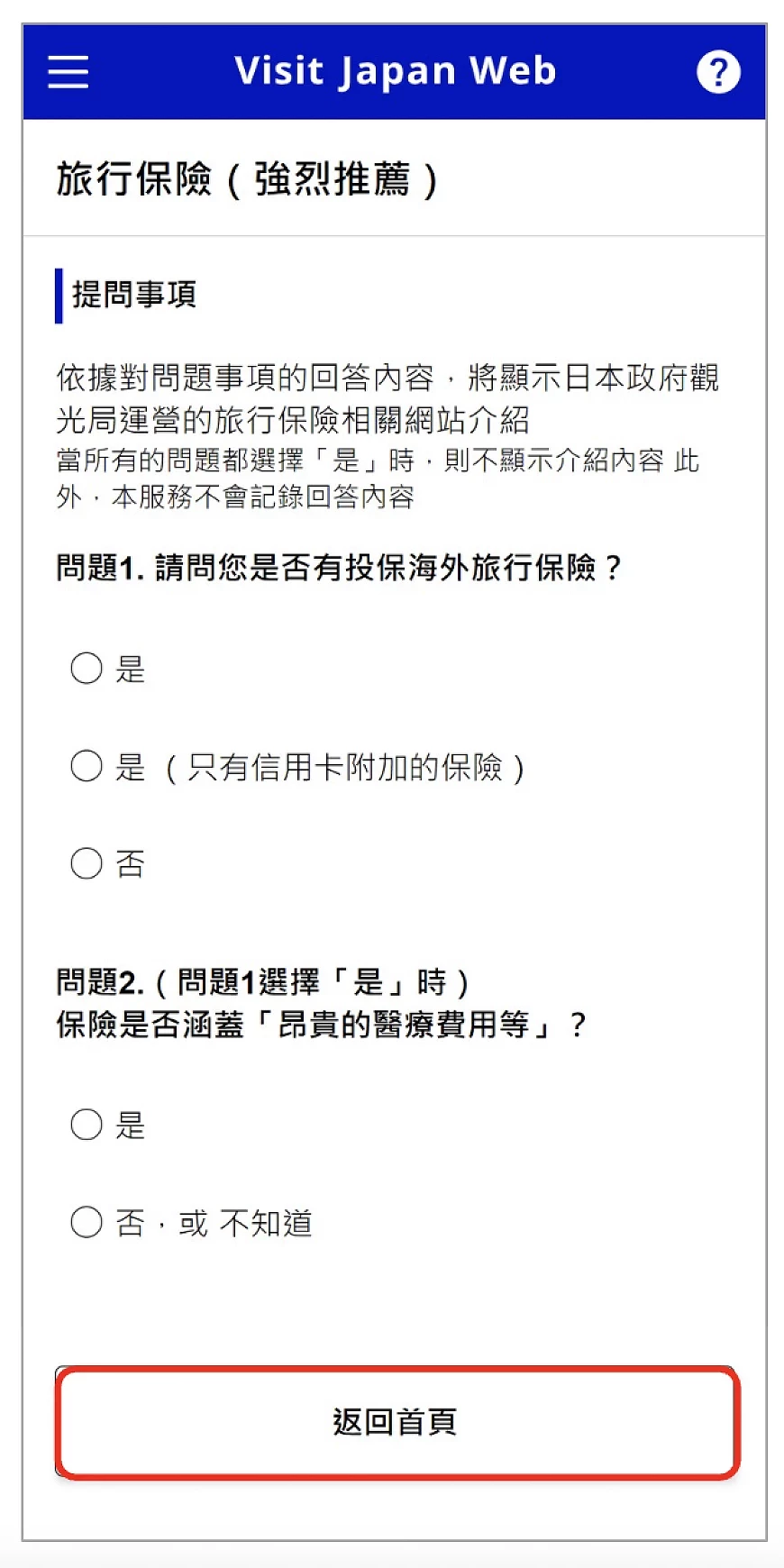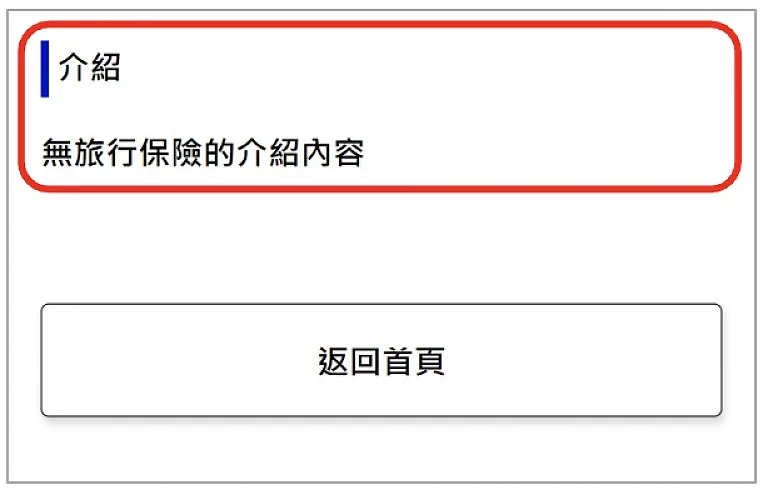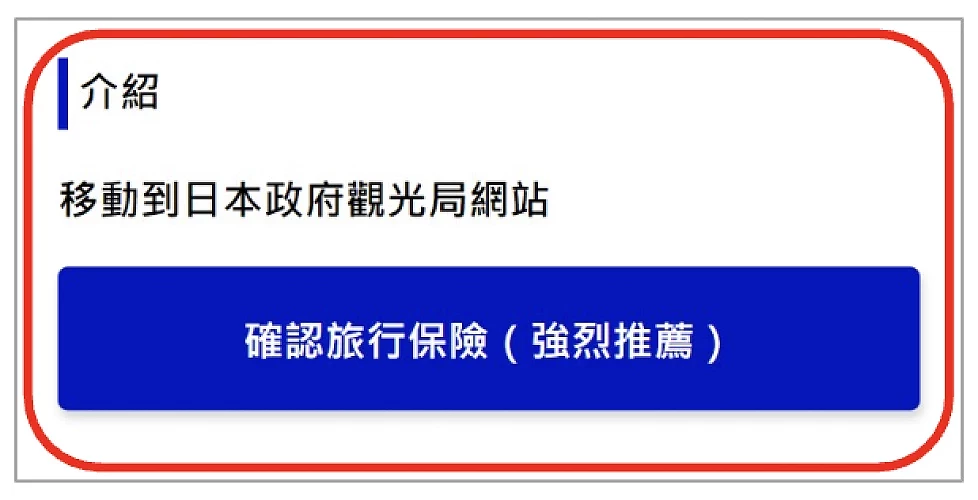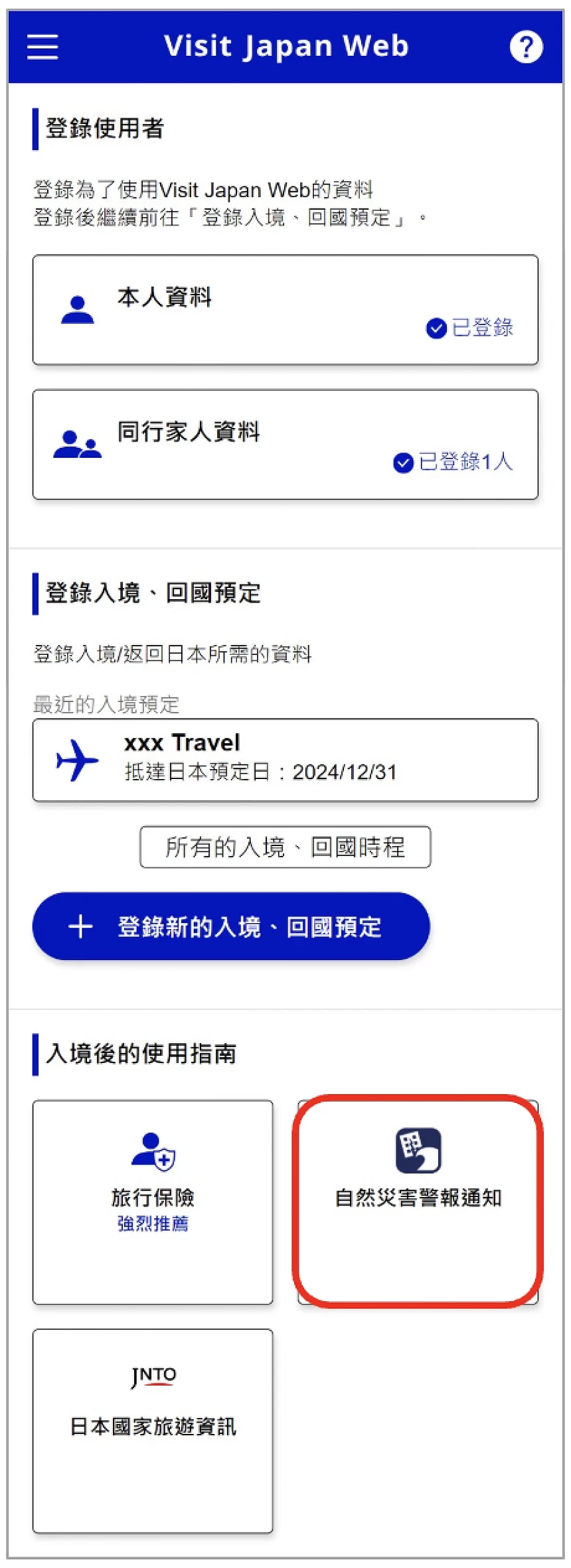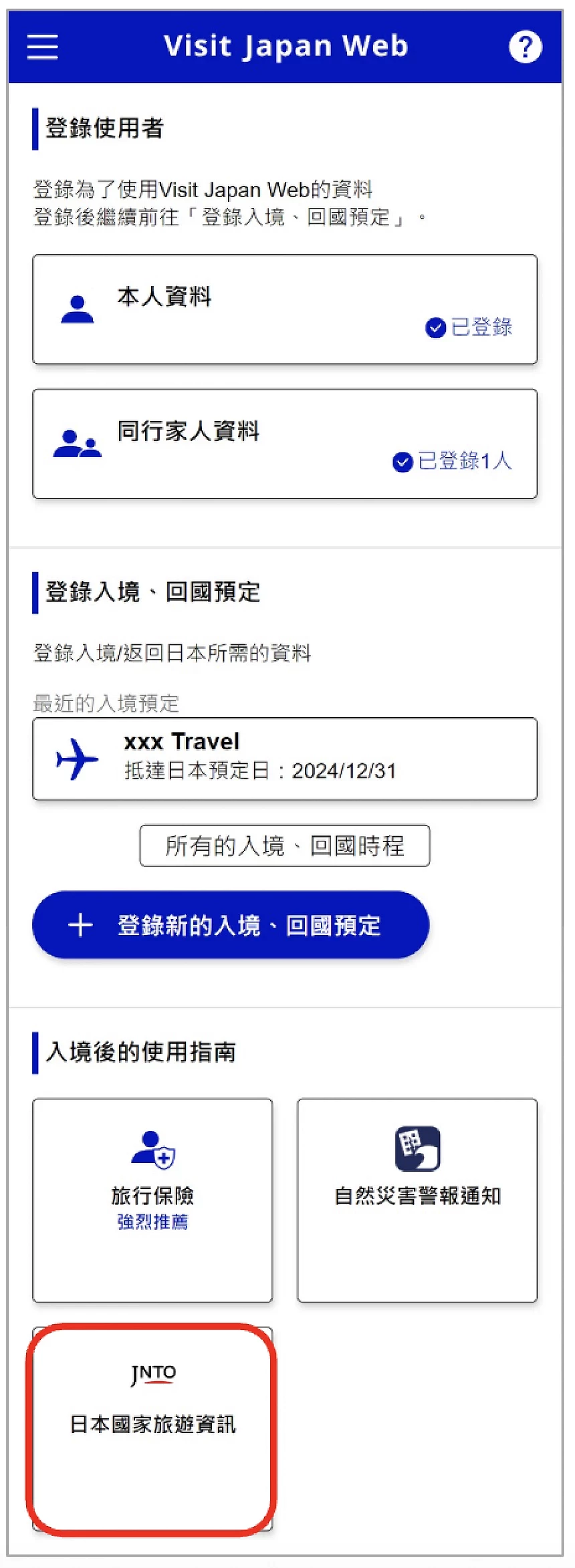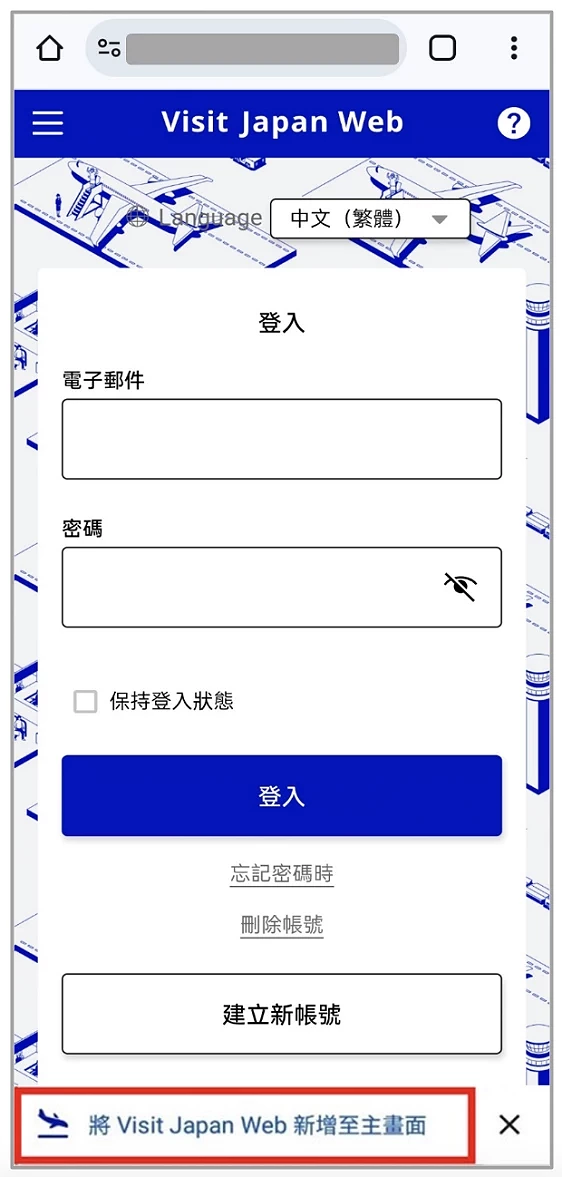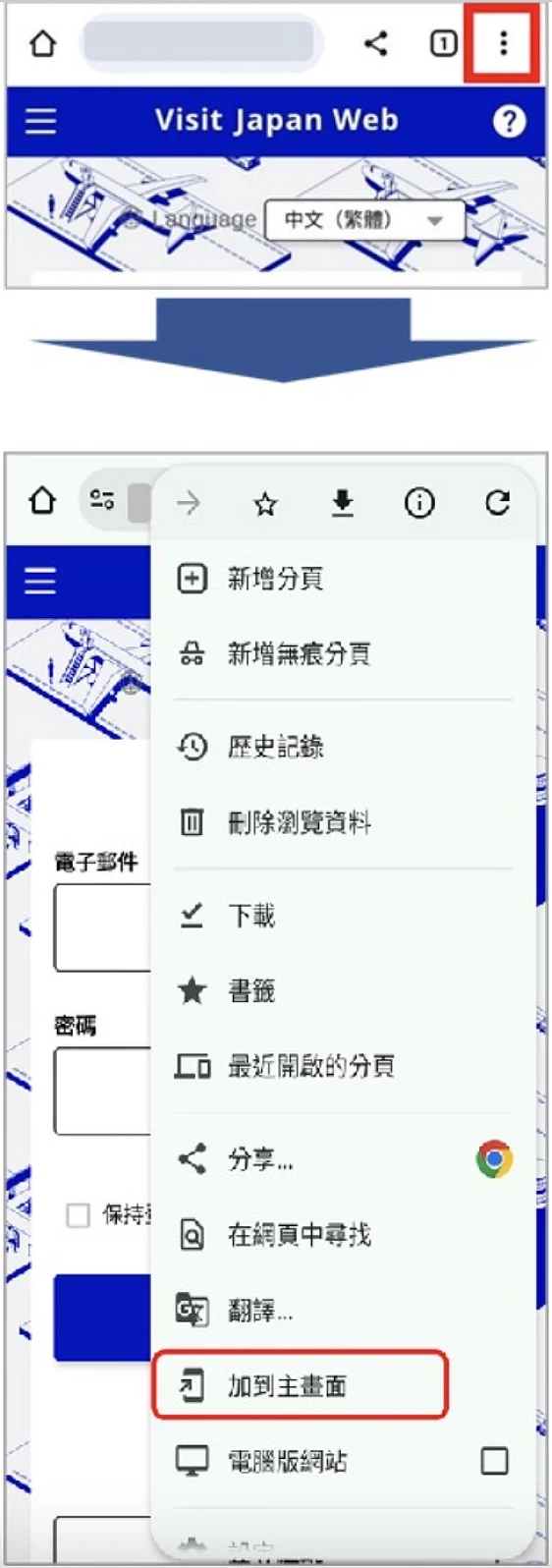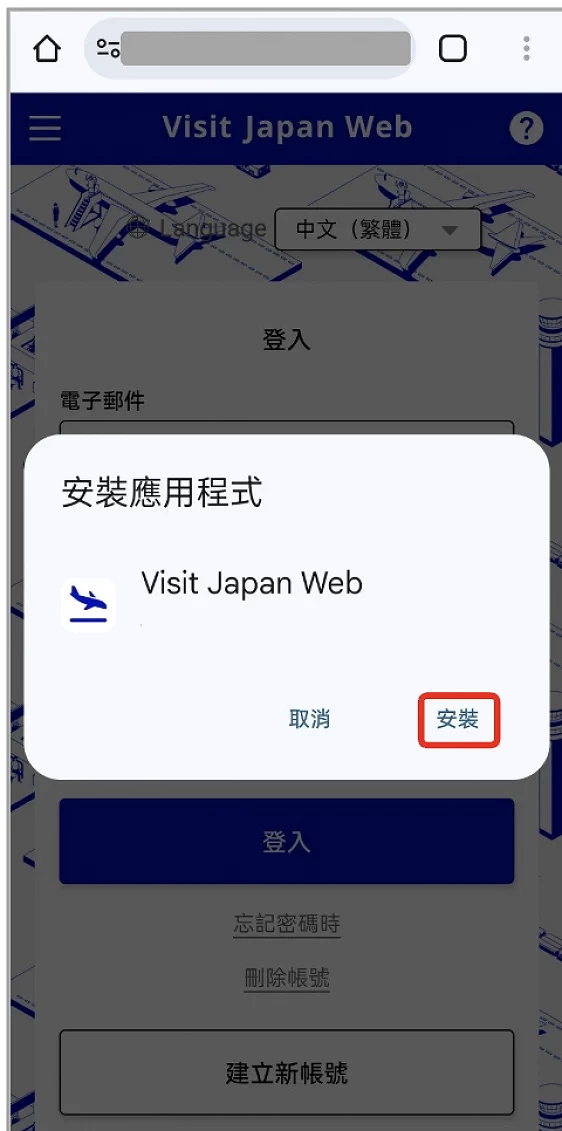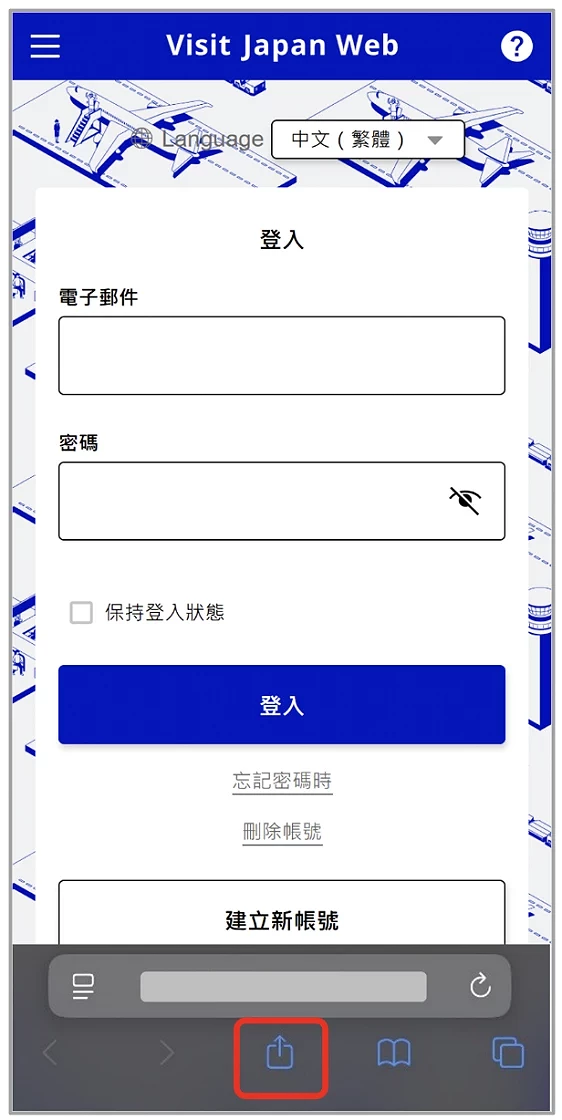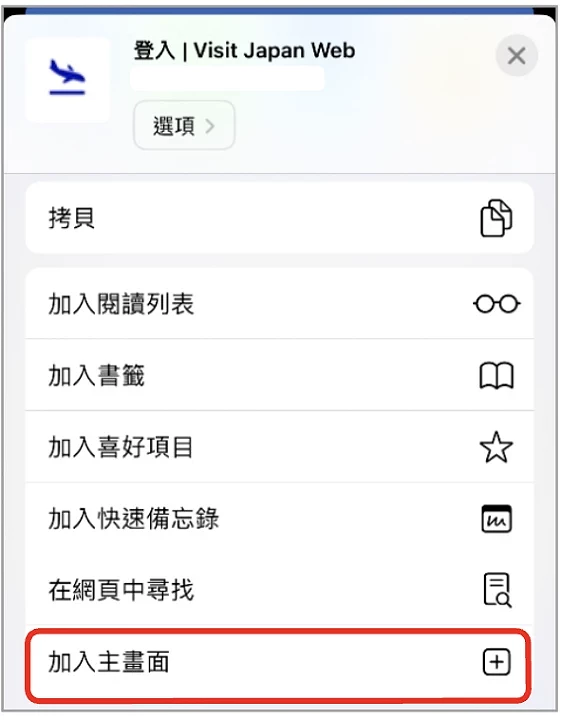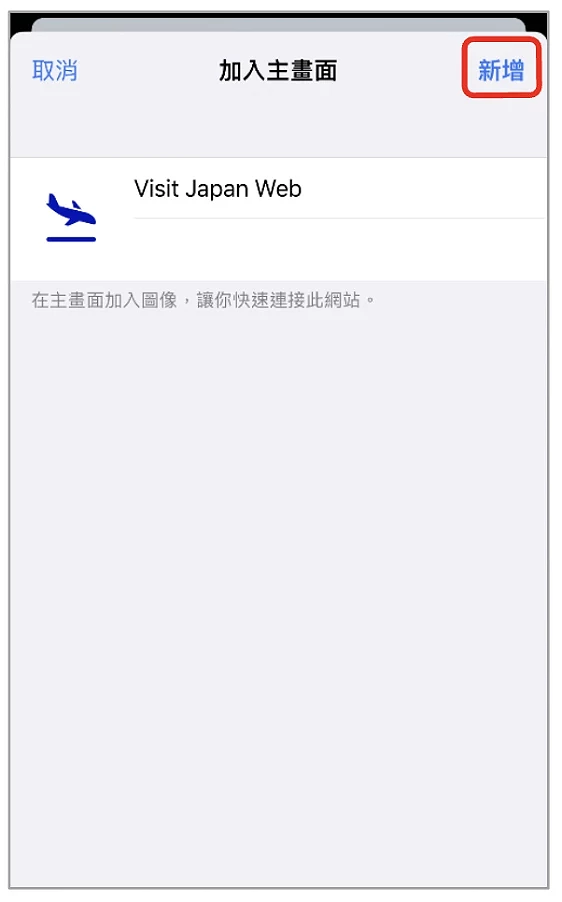入境日本时想快速通关就要填写好 「Visit Japan Web」!手写的入境资料和海关申报单需要分两张提交,但使用 Visit Japan Web 的话,配合自动通关机器就只需要一个 QR code 就能完成通关。以下将示范如何用中文填写 Visit Japan Web、用 QR code 申请快速通关的方法,日本入境时必用的 Visit Japan Web 教学、快速通关步骤公开!
快速通关适用机场已拓展到成田、关田、福冈机场!
※ 即使填写完 Visit Japan Web,并不一定可以「快速通关」!「快速通关」为透过共同自助通关机 KIOSK 一次办理入境审查和海关关税申报手续,关键在于该机场设置了可以自动通关的机器——KIOSK。没有设置此共同自助通关机的机场,就算填写完 Visit Japan Web,仍必须分别向入境审查及海关人员出示 QR code 完成通关手续,更多「快速通关」说明可参阅☟下文!。
各航厦运作时间如下:
| 机场 | 航厦 | 营业时间 |
|---|---|---|
| 福冈机场 | - | 未有指定 |
| 羽田机场 | 第二航厦 | 4:30~22:00 |
| 第三航厦 | 禁区内沿途:24小时 入境审查区域:4:30~翌日1:30 |
|
| 成田机场 | 第三航厦 | 10:00~20:00 |
| 关西机场 | 第一航厦 | 9:00~21:00 |
| 第二航厦 | 9:00~21:00 |
Visit Japan Web 简介
Visit Japan Web 是一个由日本政府推出的线上申报系统,国际旅客或日本人入境日本前,可以透过这个系统事先线上申报多项资料,如检疫资料、入境卡、海关申报等。将原本需要用笔填写的纸本入境卡、海关申报表等电子化后,使用者可以透过出示事前生成好的 QR code 通关,缩短入境日本时透过人手确认资料的时间。近年配合不同的机器,在指定的机场凭 Visit Japan Web QR code 还可以使用快速通关、无人电子闸口等通道,是日本官方积极推荐大家使用的电子服务。
Visit Japan Web 教学目录
Visit Japan Web 教学 ① 填写:建立帐号
首次使用 Visit Japan Web 需要建立新帐号。进入 Visit Japan Web 网站点选「建立新帐号」(图1-1)之后将跳至使用规约页面(图1-2),勾选请确认使用规约与个人隐私权条款后按「下一步」至输入帐号资料页面(图1-3)。请输入电邮地址并设定密码,密码需要10字元以上并且包含英文大小写和数字与符号,例如「+ABcd1234+」,勾选「我是人类」后再按「建立帐号」钮。
之后就会在电邮信箱收到一封包含认证码的信件,请将认证码填入「输入认证码」(图1-4)的栏位,并按下「确认」。顺利建立完成之后会出现「已成功建立帐号」的通知画面,按「返回登入画面」即可。需要注意的是,到邮件信箱确认认证码的时候,Visit Japan Web 的页面要保持开启,页面如果关闭了,认证码会无效,而当认证码输入失败,会需要重新回到主画面,点选「重新取得认证/忘记密码」,重新输入电邮信箱,让系统将重新发送认证码。若是电邮信箱一开始就输入错误,则请按「建立新帐号」重新填资料。申请完后想要变更密码的话,可以从首页左上方主选单中的帐号选取变更密码,再依步骤完成。
Visit Japan Web 教学 ② 填写:建立帐号登录使用者
输入本人资料
注册完登入系统后,会进入设定「多因素验证」的页面,大家可以因应使用习惯,自由选择是否启用。完成「多因素验证」后会进入首页,在「登入使用者」处点选「本人资料」(图2-1)将进入「区分入境、回国手续页面(图2-2)回答「是否有日本政府发行的护照」与「您是以(被认可的)再入国许可入境日本吗?」,已持有在日本的工作签证、留学签证者请在第2项问题填「是」,一般观光与短期入境请填「否」。如希望在购物时以免税 QR code 取代出示护照,可在第3项问题「是否使用免税 QR 码?」中点选「是」并登录护照上的脸部照片(使用前免税 QR code 前须确认该免税店是否支援此服务)。如果选择使用免税 QR 码,会预设使用相机读取护照资料,反之可自由选择相机读取或自行输入。按指示填写护照上的本人资料(图2-3)或使用相机读取护照,之后请继续按指示输入职业、现居住址资料、在日本的联络处等资料。※ 姓名填写仅限「英数字、大写、符号」。
如果在日本有住址或使用频繁的住宿处则可以填写,如果每次入境都是住不同地方,建议在日本的联络处每一格都维持空白,直接按下「确认输入内容」。请再次核对输入的内容是否有错误(图2-4),有的话可以按「编辑」进行调整,正确无误请按「登录」。最后回答是否持有入境日本的所需 VISA 的提问(一般来说台湾或香港人以短期观光身份入境日本时并无须申请 VISA,此情况点选「否」即可。画面会跳转至 VISA 说明网页,确认完毕后,点选「返回首页」即可回到「首页画面」继续下一步)。
输入同行家人资料
原则上 Visit Japan Web 是针对每人分别实施,但官方说明指南有指出如果同行的家属中(家属包括:配偶、直系长辈、直系后裔以及被承认具有同等地位的亲属)有婴儿、幼童或无法自行办理手续者,则可登录为同行家人。登录方法很简单,在登录完自己的资料后回到首页,选择「同行家人资料」(图2-5),并按下「追加」(图2-6),每人最多可登录10位同行家人,入境手续的文件需要一人一份。输入家人的区分入境、回国手续,以及护照资料后按「登录」(图2-7)。而后会同样被要求确认是否持有所需 VISA,确认方法与上述做法一样。如果需要修改家人资料,则再度回到首页点选「同行家人资料」,并点选在家人名字旁的编辑图示(图2-8)以调整内容。需要注意的是,同行家人的所有成员都必须跟申请人一同行动,也就是说不管是入境或出境都必须结伴同行,如果是有机会分开行动的话,则不适用同行家人的功能。
Visit Japan Web 教学 ③ 填写:登录入境、回国预定
接下来要登录外国人入境记录,登录完成后只要向入境审查人员显示 QR code 就可以进行入境申请,入境与回国预定最多可登录100笔,已做好多趟日本旅游计画者可以提前填好。登录时先要到日本入境、回国手续页面的入境审查准备中点选「新增登录入境、回国预定」(图3-1)。Visit Japan Web 上已有纪录的话,可以参考此前已登录的入境、回国资料,点击「所有的入境、回国时程」可以看到更多过往的纪录(图3-2),确认清楚沿用的纪录跟本次旅程相符后点击「沿用此入境、回国资料」就可以省却手动输入;而如果没有纪录或不想沿用的话,也可以点选「不沿用并继续登录」(图3-4)。
进入入境、回国预定的填写画面(图3-5)后系统会要求你输入行程的名称,但并非必填,故想不到名目的话,可以跳过。注意将「抵达日本预定日」、「航空公司名称」、「航班号」三个必填的讯息都填好就可以了。接着需要输入在日本的联络处地址(预设值会显示于步骤 2 登录入境、回国预定中填写的「在日本的联络处」)。下一步就是登录同行家人,系统会显示出此前填写过的同行家人资料,在此只要勾选该当的同行家人就能登录,无需再次填写名字(图3-6)。确认画面中可以一次看到本旅程的资料,确认无误之后按下「登陆预定」就可以保存资料(图3-7)。如果之后想要修改或删除预定资料,点选右上角的铅笔图案即可编辑资料;删除则可点选垃圾桶图案(图3-8)。
Visit Japan Web 教学 ④ 填写:连动 VISA (任意)
完成个人资料的登记,会有任意填写的「连动 VISA」的部分,一般来说台湾或香港人以短期观光身份入境日本时并无须申请 VISA ,故可以直接略过。但如果你是以其他种类的身份入境日本,就会需要在此处填上签证上的资料。点选「连动 VISA (任意)」(图4-1)进入填写页面(图4-2)之后,输入签证的发行编号并点选「取得 VISA 资料」,确认签证编号无误后可以点选「显示发行通知书」(如果你的签证是透过线上申请的,将会可以从中查阅你的资料)。
确认资料无误之后,就可以继续输入其他签证资料或点选「返回」(图4-3)至下一项。※ 在「登录入境、回国预定时」步骤时,若已从上次入境日本的记录中点择「沿用 VISA 资料」,此处会自动完成连动。注意,如手持纸本签证,除了在网上连动,入境时还需要出示实体签证。
Visit Japan Web 教学 ⑤ 填写:检疫(确认健康状况)
虽然现在不需出示相关疫苗接种证明,但需要就健康状态作出声明。首先进入「检疫(确认健康状况)画面」(图5-1),在「您目前是否有感到身体不适(如发烧、咳嗽)?」问题下,按身体状况回答「否」(图5-2)或「是」(图5-3),如果是有感到身体不适的话,除了如实回答外,亦请记得入境时要向检疫官申报喔。
Visit Japan Web 教学 ⑥ 填写及 QR code 生成:入境审查及海关申报登录
接下来,要进行入境审查及海关申报,在进入「入境审查及海关申报登录」(图6-1)页面后,会弹出资讯框,告知大家使用电子版入境审查及海关申报时,不同关卡需要的不同资讯,阅读后即可按返回,继续填上自己的个人基本资料(图6-2)、日本住宿地点的详细资料(图6-3)还有入境目的、逗留日数等等相关资料(图6-4)。
然后在确认完外国人入境记录的资料都无误后,就需要填写海关部分的提问事项,问题包括了「您是否有被日本国强制性的遣送离境、被命令出国、或被拒绝入境之事」、「您以前在日本或其他国家是否有触犯刑法并被判处有罪的经历」等问题(图6-5),请依实际情况选择是或否,并确认再前往下一步。接着你可以选择会否替同行家人一并申报,此处如选择「是」,同行家人将不用再填写申报资料,若该名同行家人之前已登录的申报资料也将被现正登录中的版本覆盖。再来需要回答「携带品、后送物品申报」的提问事项(图6-6),下一页就需要填携带品种类的数量(图6-7)和其详细资料(图6-8)。如果不清楚后送物品的数量,输入「 0 」即可。
最后确认好所有的资料无误后,便会成功登录(图6-9)。若想修正刚才的资料,从「入境审查及海关申报输入内容确认画面」就可以进行修正及更新。勾选确认后,入境时只需要回到「日本入境、回国手续画面」点选(图6-10)「显示 QR 码」再按「同意并出示QR码」,即会看到你的姓名以及 QR code(图6-11)。※ 若你持有在日本的工作签证、留学签或再留卡而再入境日本的话,只需在「日本入境、回国手续画面」的「携带品、后送物品申报」填妥申报表即可。
以「再入国」方式入境日本的外国人、日本人:
上述的介绍以持观光签证入境日本的旅客为视觉,持中长期签证或日本籍人士再入国日本时,填写的方式有些微差异,详情可参照官方说明。
Visit Japan Web 教学 ⑦ QR code 生成:免税手续
若想在免税店更方便地购物,利用 QR code 代替出示护照的话,首先在首页点选「准备免税手续」(图7-1)再点选「建立免税 QR 码」,登录免税 QR code 资料。接着确认内容后,点选「下一步」,进入「建立免税 QR 码入境许可证明章 QR 码读取画面」(图7-2)。将入境许可证明章的 QR code 全部纳入拍摄框内拍下来,最后点选「登录」来作确认。完成后,若要在免税店消费的话,打开 APP 点选「在日本停留期间的手续画面」的「显示 QR 码」(图7-3),就可调阅并出示你登录的资料还有免税的 QR code 了(图7-4)。
需要注意的是免税 QR 码设有时限,点开(图7-4)时,若箭嘴位置出现(A)情况,代表画面显示的免税 QR code 已超时,目前系统中的逗留期限资料亦已过期,故需要更新入境许可证明资料(图7-2);若箭嘴位置出现(B)情况,代表尚在有效的逗留期限内,惟画面显示的免税 QR code 已超时,故只需要点击更新,生成新的免税 QR code 即可。※ 部分商店不支援免税 QR code 服务,或使用免税 QR code 时仍会要求出示护照作双重认证,实际应用方法请遵循各商家指示。
Visit Japan Web 教学 ⑧ 日本境内应用:投保海外旅行保险
有试过入境的时候才发现还没有买旅行保险吗?试过的话那这个功能你可能要学会了!在首页画面点「投保海外旅行保险」(图8-1)便会进入相关画面,如果你已经买了保险的话就不需要这个服务,点返回首页即可(图8-2)。而需要买旅行保险的话只要回答相关的提问事项,包括点选「无海外旅行保险的介绍内容」(图8-3),之后就会转跳到最尾(图8-4)日本政府观光局运营的旅行保险相关网站的介绍内容了,当然纯粹想要参考日本旅行保险介绍的话也可以善用这个功能喔。
Visit Japan Web 教学 ⑨ 日本境内应用:查阅自然灾害资讯及日本旅游资讯
Visit Japan Web 不只是入境日本时已用,入境后也有用,像是前面提到的免税 QR code,还有可以查询自然灾害以及日本旅游的资讯功能。在首页画面「入境后的使用指南」下方分别有两个相关按钮(图9-1及图9-2),点击便能够确认灾害资讯或避难资讯,以及日本旅游资讯的网站连结了。除了可以更方便地了解各地旅游资讯之外,万一有什么意料之外的灾害发生,也能够上网去查看怎样做出适当的应对及措施。
开启 Visit Japan Web 的三个方法
使用 Visit Japan Web 的填写网站并不需要下载就能完成所有步骤,从一开始的开立帐户到最后的显示 QR code 都可以做到。唯限制于网页版的系统,会需要连上网络才能使用。对刚入境日本的旅客来说,过海关前可能还没有办理好网络开通的手续,推荐旅客可以提前将 Visit Japan Web 的离线服务下载至手机上,通关时就算装置处于离线状态亦可以调出 QR code 供海关人员查阅。 Visit Japan Web 的离线服务不完全是「APP」,也并没有在 Google Play 和 Apple Store 上架,各位用户需要开启填写网站再进行下载,以下就指路 Visit Japan Web 填写网站并为 Android 及 iOS 两个手机系统分别的下载步骤仔细说明。
【免下载】 Visit Japan Web 填写网站
Visit Japan Web「APP」 Android 用户下载方法
Android 用户需要下载 Visit Japan Web「APP」时,需先以 Chrome 浏览器打开 Visit Japan Web 填写网站,留意画面下方出现的浮窗(图10-1),点击「将 Visit Japan Web 新增至主画面」。如果画面下方没有出现浮窗,则可手动点选画面右上角的三点(图10-2),在弹出的选单中,点选「安装应用程式」。当系统出现确认讯息(图10-3)时,点选「安装」即可。
Visit Japan Web「APP」 iPhone 用户下载方法
iPhone 用户需要下载 Visit Japan Web「APP」时,需先以 Safari 浏览器打开 Visit Japan Web 填写网站,留意画面下方出现的浮窗(图10-4),点击被红框标示的按钮,在弹出的选单(图10-5)中,点选「加入主画面」。当系统出现确认讯息(图10-6)时,点选「新增」即可。
「传统填纸通关」 VS 「使用 Visit Japan Web+共同自助通关机快速通关」比较
※ 目前快速通关只在羽田机场第二第三航厦、关西机场第一第二航厦及成田机场第三航厦适用。
自助办理入境手续机器 KIOSK 让旅客可以利用 Visit Japan Web 的 QR code 可以自助形式,一次在机器里完成入境审查和海关申报的手续,不用再排队由职员办理入境手续,还会有专属通道让你更畅快无阻地入境日本!目前能利用共同自助通关机 KIOSK 的航厦只有羽田机场的第二航厦(羽田机场第三航厦、成田机场第三航厦、关西机场第一航厦、关西机场第二航厦亦快将投入服务,正式启用日期及使用时间须以现场海关人员指示为准)。以下为大家整理了不使用 Visit Japan Web 的传统过关跟使用 Visit Japan Web 快速通关的流程图,怎样一个快速法,一目了然啊!
不使用 Visit Japan Web+自动通关机 KIOSK 的传统过关流程
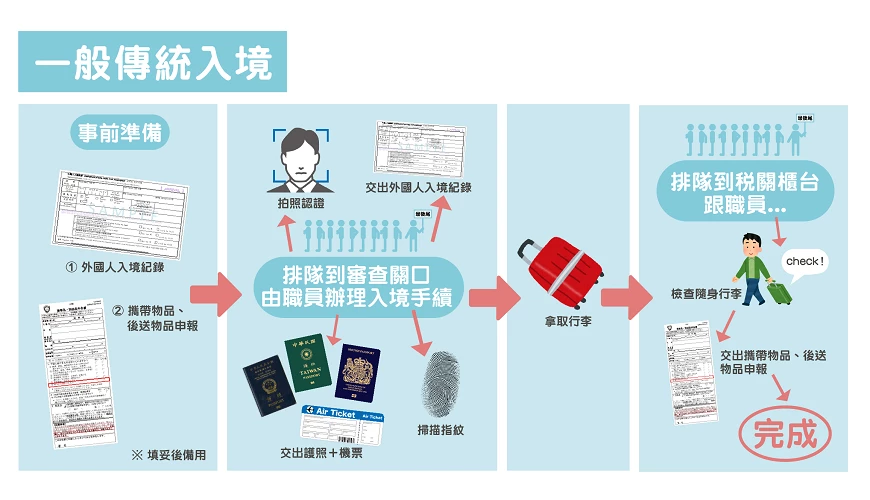
不使用 Visit Japan Web 的传统过关所需文件(符合「短期观光」资格的台湾人、香港人)
① 有效的护照
② 已填妥之纸本外国入境纪录表
③ 已填妥之纸本习带携带品・后送物品申报单表
使用 Visit Japan Web+自动通关机 KIOSK 快速通关流程
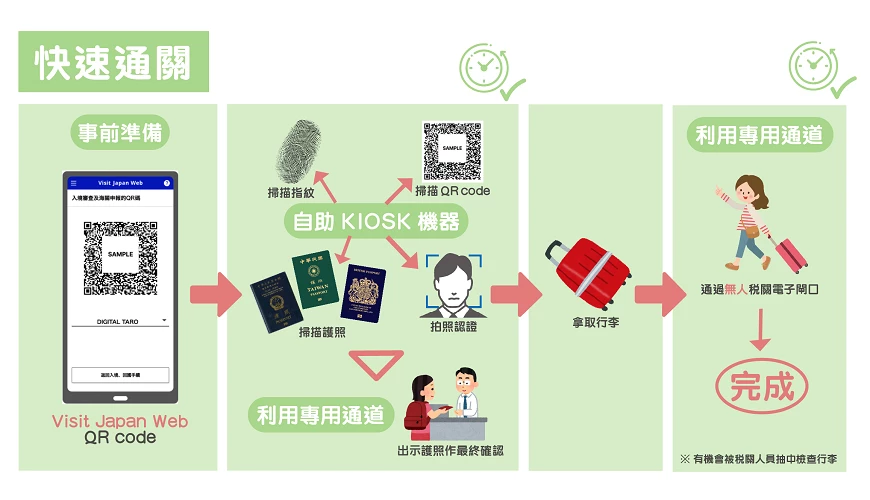
使用 Visit Japan Web+自动通关机 KIOSK 快速通关所需文件(符合「短期观光」资格的台湾人、香港人)
① 有效的护照
② Visit Japan Web 所生成之 QR code
不使用 Visit Japan Web+自动通关机 KIOSK 的传统过关流程
不使用 Visit Japan Web的传统过关所需文件(符合「短期观光」资格的台湾人、香港人)
① 有效的护照
② 已填妥之纸本外国入境纪录表
③ 已填妥之纸本携带品・后送物品申报单表
使用 Visit Japan Web+自动通关机 KIOSK 快速通关流程
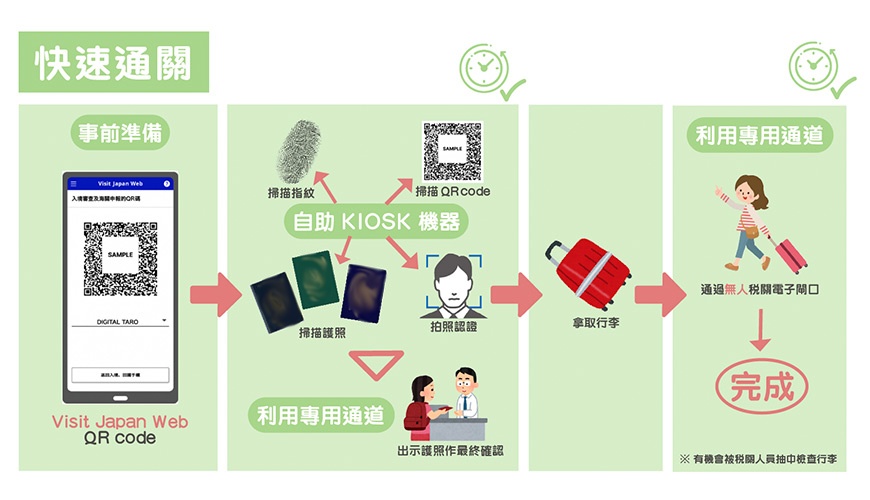
使用 Visit Japan Web+自动通关机 KIOSK 快速通关所需文件(符合「短期观光」资格的台湾人、香港人)
① 有效的护照
② Visit Japan Web 所生成之 QR code
日本快速通关使用教学(羽田机场、成田机场、关西机场指定航厦、福冈机场限定)
「快速通关」为透过共同自助通关机 KIOSK 一次办理入境审查和海关关税申报手续,使用快速通关的事前准备工作是填写 Visit Japan Web。若入境的航厦不在下列指定机场,因没有可办理快速通关的配套,即使填写完 Visit Japan Web,仍无法「快速通关」,须分别向入境审查及海关人员出示 QR code 完成通关手续,更多「快速通关」流程可参阅下文!。
※ 目前可使用快速通关的关口只限在羽田机场第二、第三航厦、关西机场第ㄧ、第二航厦、成田机场第三航厦、福冈机场,各运作时间可参照下表。
| 机场 | 航厦 | 营业时间 |
|---|---|---|
| 福冈机场 | - | 未有指定 |
| 羽田机场 | 第二航厦 | 4:30~22:00 |
| 第三航厦 | 禁区内沿途:24小时 入境审查区域:4:30~翌日1:30 |
|
| 成田机场 | 第三航厦 | 10:00~20:00 |
| 关西机场 | 第一航厦 | 9:00~21:00 |
| 第二航厦 | 9:00~21:00 |
日本快速通关使用步骤
① 在 Visit Japan Web 填妥完资料生成入境审查和海关申报合成的一个 QR code 以后,在入境时打开备用。
② 利用共同自助通关机 KIOSK,按机器指示完成以下手续:
(i) 扫描 QR code
(ii) 扫描护照
(iii) 确认提交外国入境纪录表
(iv) 确认入境审查及海关申报表
(v) 提交指纹样本
(vi) 拍照
③ 利用专用通道到达入国审查关口出示护照让职员确认
④ 领取了行李后,利用另一条专用通道通过税关的无人电子闸口(或有机会被抽中以人手仔细确认行李)
⑤ 完成通关!
使用 Visit Japan Web QR code 快速通关注意事项
※ 通过税关无人电子闸口时,护照须随身携带着。
※ 与同行家人一起过关也需要每个人逐一进行入境手续。
※ 身高不够 135cm 的人士不可使用共同自助通关机 KIOSK。
※ 税关无人电子闸口将沿用共同自助通关机 KIOSK 的照片纪录进行脸部认证,利用共同自助通关机 KIOSK 时需要除下口罩以及太阳眼镜来拍照。
※ 即使利用共同自助通关机 KIOSK,如有其他携带物品需要额外申报,也须到有税关职员的检查站另外进行申报手续。
※ 到达税关电子闸口时,需面朝前方正面,慢步通过。
Visit Japan Web 使用者限定快速通关政策
【现行有效政策】「税关无人电子闸口」通道(7个指定机场适用)
快速通关需要使用的共同自助通关机 KIOSK,目前只设置在羽田机场的第二航厦,故快速通关服务只限羽田机场第二航厦适用。但税关无人电子闸口其实已在日本7个机场投入服务,包括新千歳机场、成田国际际机场(第一及第二航厦)、羽田机场、中部国际机场、关西国际机场、福冈机场、那覇机场。
使用此7个机场并已填妥 Visit Japan Web 的入境者,虽然无法一次完成入境审查和海关的检查,但仍可自由使用行李区的电子申告机器,完成登录护照、样貌以及 Visit Japan Web QR code 后,便可以使用税关无人电子闸口通关。电子申告机器支援中文操作,不会日文也能轻松完成登录,人手柜台在排队的话,不妨善用电子化的无人闸口喔!
【未有新一轮实施时间表】2025年春节期间限定:台湾人预先通关入境日本
2025年1月16日(四)至2月12日(三)期间桃园国际机场与日本曾合作实施「台日机场入境事先确认」作业,当时搭乘中华航空、长荣航空、星宇航空及台湾虎航指定航班的乘客,只要先填妥 Visit Japan Web 就可以善用登机前于候机室内的等待时间,在桃园机场预先办理入境手续。办过手续的大家在抵达日本机场后,只要确认身份再完成认证即可入境日本,大大缩短下飞机后的手续时间。
► 办理预先入境三大条件:
① 以「短期观光」资格入境日本
② 乘搭指定航班☞可参考「2025台日机场入境事先确认」办理资格和条件
③ 填妥 Visit Japan Web
《乐吃购!日本》自家摄制:《吉田社长 Japan TV》带你学会 VISIT JAPAN WEB 线上申请
《乐吃购!日本》的 YouTube 频道《吉田社长 Japan TV》带你了解日本入境申请快速通关必看教学:Visit Japan Web填写流程。Nina 亲身分享,手把手教大家如何线上申请、填写一起用 QR code 来快速通关日本!更多《乐吃购!日本》自家摄制旅游影片快来看《吉田社长Japan TV》频道!
第一次填写 Visit Japan Web 可能会觉得很繁琐,但是只要登录过,以后进出日本就可以省去填写很多资料的时间,对于常到日本旅游的人来说是非常方便的。以上用中文一步一步,仔细说明了填写 Visit Japan Web 的步骤以及快速通关的流程,以后入境日本时想要节省通关时间的话,不妨在买好机票、拟好行程后,抽一点时间提前上网填写好啊!
采访撰文:Anita 2022.10
制图:Cora 2024.2、イナダ
更新:Gin 2022. 12、Z 2023.6、Z 2024.1、Cora 2024.2、Z 2024.10、Z 2025.4、Z 2025.6、Z 2025.10、Z 2025.12
责任编辑:aoi、Gin、Z
资料来源:デジタル庁(2025年10月20日上架第3.14版 Visit Japan Web)、财务省関税局、日本空港ビルデング株式会社、Yahoo!ニュース 、出入国在留管理庁
图片来源:illust AC、illust AC、illust AC、illust AC、illust AC、Wikipedia、Wikipedia、Wikipedia、いらすとや、いらすとや、いらすとや、财务省関税局、出入国在留管理庁、デジタル庁、税関 Japan Customs、PR times、出入国在留管理庁